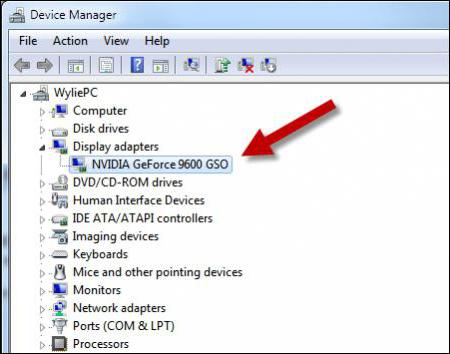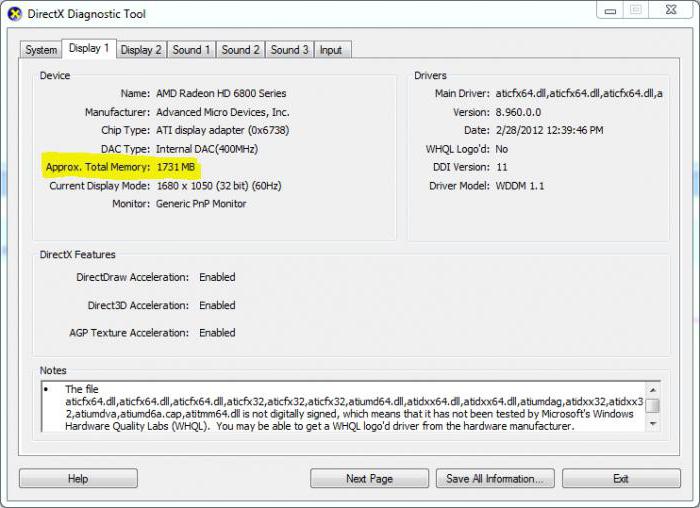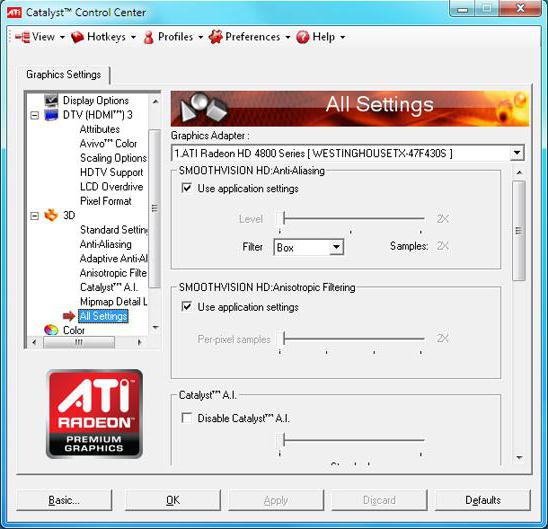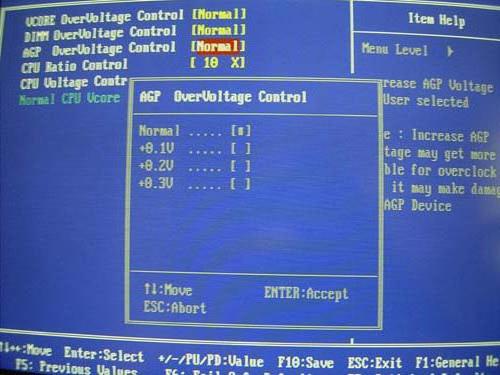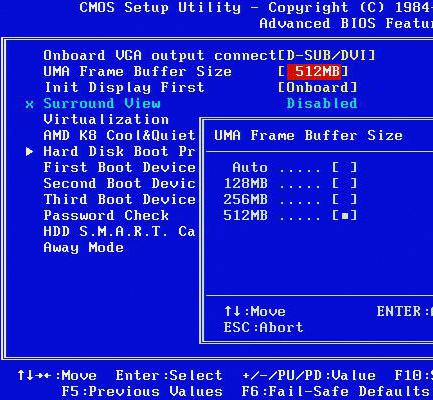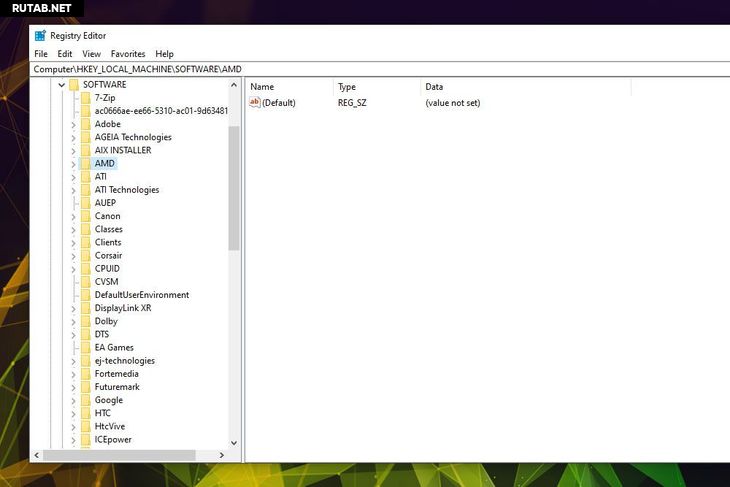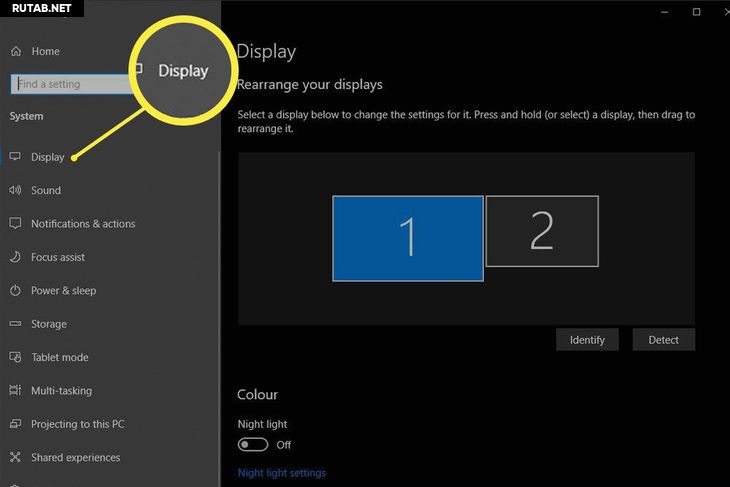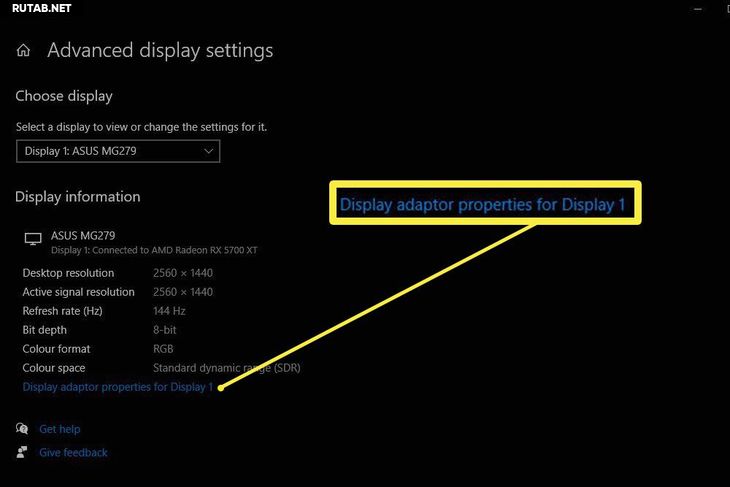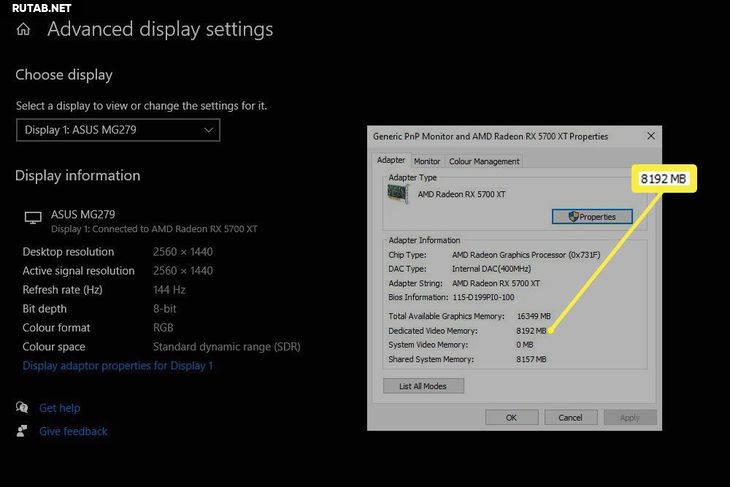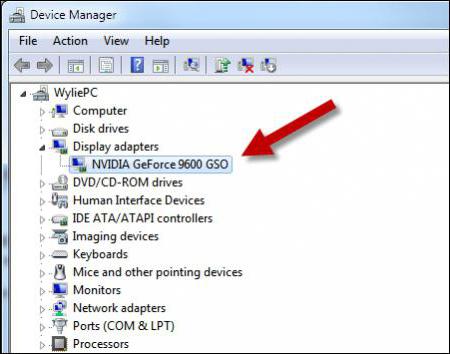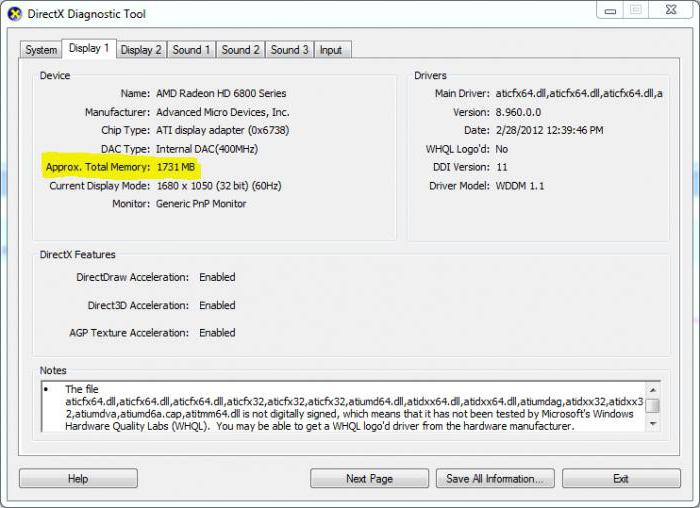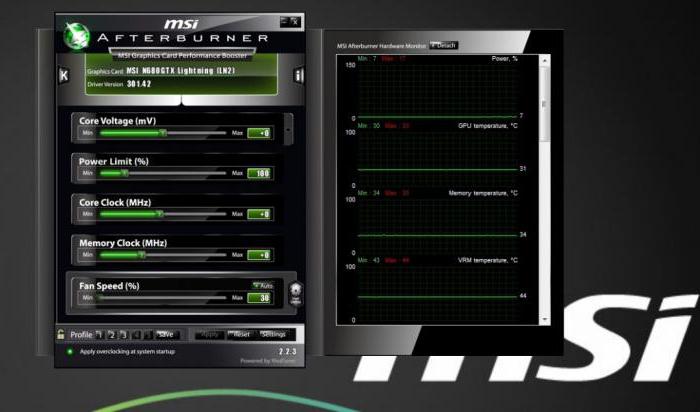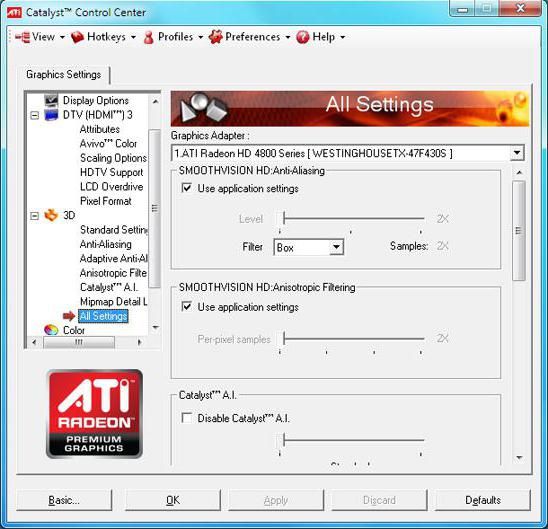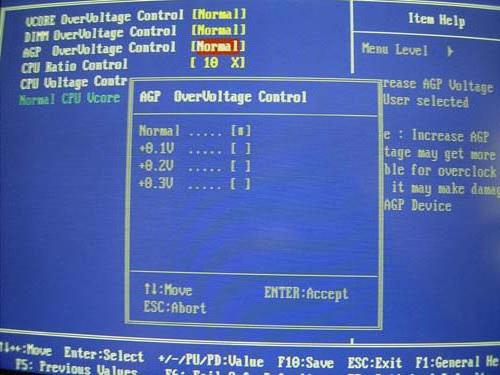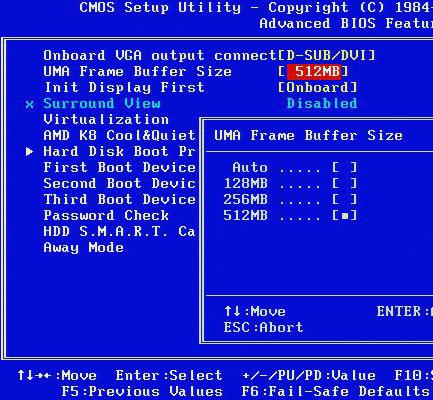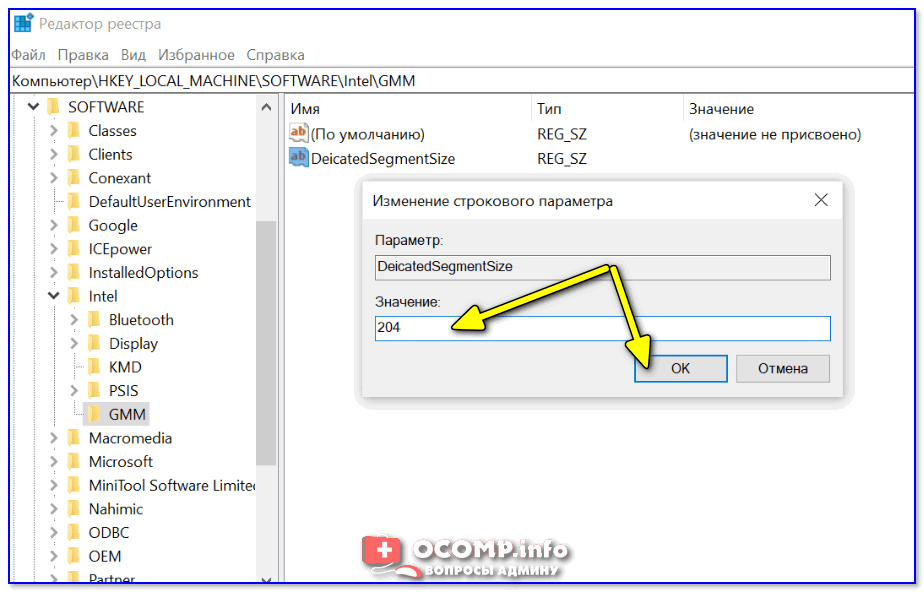проц i7 4790k
32 озу
У видеокарты 8гб памяти, так везде написано, и на коробке и на сайтах и везде. Но почему-то больше 4 гб не выдает. С чем может быть связано?
Если он у тебя в реальных тестах не выдает больше 4-ех — тогда беда. Тести.
По хорошему, должно быть так :
SupernaturalLost
может быть биос обновить?
bobba12
BIOS видеокарты или материнки ?
Я биос видеокарты ниразу не обновлял, обновление BIOS видеокарты — это потенциально опасная процедура и в случае неудачного исхода виноват будет только пользователь, по поводу обновления биоса материнки — есть много инфы в инете, но опять же всё на свой страх и риск.
SupernaturalLost
И тот ,и тот . Возможно даже платки(или дорожки) погорели
Семен Стрелец
bobba12
Да что вы тут развели проблему из ничего, так и должно быть. Проблемы нет ни какой, тебе же винда написала что доступно 7905 видеопамяти то значит 8 гигов есть.
SupernaturalLost
У тебя что видеокарта мутант с 16 гигами?
MagicHero Используемая видеопамять — это память, размещенная на самой карте. Общая системная память — это сколько карта может сожрать из оперативки. Оперативка медленнее памяти видеокарты. Доступная графическая память — это тот объем памяти, который доступен видеокарте в целом. У него используемая видеопамять (она и важна) в два раза меньше чем должна быть. Я бы без раздумий windows переустановил.
Да это просто видеокарта фальшивая. Такие сейчас делают, замануха и обманка.
Нужно в магазине обменять или вернуть деньги.
vftor
Дану? Это у него, как и у всех указана «Виртуальная память» У меня тоже пишет «Есть 8гб, доступно, 2гб(видюха и есть на 2гб), а системной 6гб, потому что, я виртуалку 6гб выставил… 4 Строка + 2 Строка = 1 Строка.
скачай Aida или лучше gpu z да проверь.
An__ei
vftor
А если я тебе прямо сейчас скажу что у меня скин такой же как у автора темы на видеокарте 1070? и при этом в играх видел потребление до 7 гигов видеопамяти (я про чудо оптимизацию в последней ларке) то получается что ты просто не знаешь о чем пишешь.
MagicHero
Автор темы пишет про то что установлено на компьютере. Если видеокарта с 8 гб. видеопамяти то почему система должна показывать меньше. Чудо оптимизация в играх это вопрос не по теме. В этой теме задело то что параметры у всех винда выдает разные . У меня с 1070 .12гб оперативной памяти д.гр.п.-14311 мб., исп. в.-8192 мб. , о.с.п-6119 мб.
An__ei
У тебя файл подкачки включен? Просто у меня он выключен, как возможно и у автора темы. И там вроде по русски написано что доступно 8 гигов памяти а на видеокарте как раз 8 и есть.
Файл подкачки в винде по умолчанию отключен, я такими излишками как включить файл подкачки, гибернация не играю, зачем- 12 гб. оперативки вполне хватает . Вообще-то я у себя проблем не вижу.
An__ei
Прверил в винде 10 (до этого делал скин на вин 7) там у меня уже показывает по другому а именно как на скине в третьем посте 16 — 8 — 0 — 8. Так что выходит что винда просто тупит, порой даже гпу-з не может распознать видеокарту если его не обновить, что говорить про убогую винду, особенно 7-ку которую уже давно вообще не обновляют.
SUPERTRUP
Дуру не гони. Он же пишет, что для 1070 должно быть 8 Гб, а у него показывает «Используется видеопамяти = 4 Гб»
И всем грамотным людям известно, что «Используется видеопамяти — это собственно и есть объём видеопамяти, который всегда и задействуется; это память, размещенная на самой карте.
MagicHero
Ты тоже дуру не гони.
— Используется видеопамяти — это собственно и есть объём видеопамяти, который всегда и задействуется;
это память, размещенная на самой карте.
— Общей системной памяти — это максимальный размер оперативной памяти, который система может отдать для нужд видеоадаптера в некоторых (весьма редких) случаях;
это сколько карта может сожрать из оперативки.
Оперативка медленнее памяти видеокарты.
— Доступно графической памяти — это первое плюс второе.
Это тот объем памяти, который доступен видеокарте в целом.
MagicHero
У меня windows 10. Я думаю у него проблема в материнской плате -мат. плата выпущена намного раньше чем 1070 она просто не знает эту видеокарту. Диск с дровами на 1070 столько рекламы на нем . у меня мат. плата на чипе Z97 и выяснил что 1070 -ую мат.плата не знает из-за этого конфликтует с видеоядром процессора. Ему в настройках биоса можно поиграть -убрать этот конфликт если есть. Сочуствую ему столько денег отдать и тут такое.
An__ei
OMG я только что описал решение проблемы, и при чем тут материнка??? материнке вообще по барабану какая видеокарта стоит, лишь была с PCI-E слотом а не каким нибудь древним AGP. Вин 10 показывает одно, вин 7 другое.
vftor
Диванные аналитики они такие, лишь бы что то написать )))
Ты вообще читал что я выше написал? У меня в вин 7 такой же скин как у автора темы и при этом ВНИМАНИЕ в игре испльзуется больше 7 гигов видеопамяти (картинка выше есть тоже). Это просто неверные данные которые выводит винда 7, в вин 10 уже совсем другие данные пишет.
MagicHero
Короче, Склифасовский, учи мат.часть.
MagicHero
Зачем бы в настройках биоса нужен был параметр видеокарту или видеоядро процессора?
это норма.
расход видеопамяти смотри через, например, MSI afterburner, во время игр.
An__ei
Та же история с gtx 1070 и материнкой gigabyte ga970-ds3p, но другая проблема. Комп иногда не стартовал после бутскрина, вылечилось отключением быстрой загрузки виндоувс.
bobba12
Вычитал на reddit что у некоторых пользователей старых материнских плат анологичная проблема с паскалями, не исключено что проблема памятью тоже из-за старой материнки
Chelseafc777
Наверное влияет, у меня pci express 2.0(да да +2 фпс) + биос матери последний раз обновлен в 2014 году, откуда ей знать о видюхе 2016 года?
Chelseafc777
я не говорю что на pci 2.0 не должно работать, просто пропускная способность ниже, из-за этого теряется 1-2 фпс, почитай форумы nvidia там есть проблему у некоторых пользователей старых материнок
N0NAKK
1-2 фпс ОМГ для такой видеокарты это не проблема, твои глаз этого не заметит даже, целый 1 фпс вот это да офигеть, всё равно 1070 в новых играх не выдаёт 60 стабильных фпс так что потеря аж 1 фпс не проблема
vftor
Ты как даун или притворяешься??? я тебе уже скин привел что при том что винда показывает якобы 4 гига (правда только в вин 7, в вин 10 все нормально показывает) игра потребляет больше 7 гигов видеопамяти!!!
Chelseafc777
Переустанови винду и все увидишь . После переустановки на современный монитор 2К 144 Гц. через дисплей порт картинку замучаешься выводить пока дрова не встанут. Это о чем говорит -не знает система 1070-ую.
bobba12
))) закинул вопрос и столько срачи сразу. Есть идейка, что твоя винда больше 4-х гб оперативы и видеопамяти не тянет. Смени версию на x64 pro
An__ei
Дисплей порт это что?Норм люди юзают HDMI, и для 2к и 144 гц нужен минимум sli из 1080, 1070 даже 60 фпс не выдаёт в новых играх
Кароч заходи в гта 5 там пишет сколько памяти жрут настройки, не смотри в настройки винды, либо качни бенчмарк и выставь всё на макс и включи анализатор MSI Afterburner, и смотри загрузку памяти
Chelseafc777
Я на 970 играл в 2К 144 Гц. На 1070 в гта 5 фпс за 100 кому нужно выкручивать настройки графики на запредельные. Новые например titanfal 2 в мультиплеере за 100 фпс и за чем бы я стал выкручивать гайки где главное обзор.
В итоге оказался прав MagicHero, в поддержке gigabyte ответили что ошибка из-за вин 7.
Хоспади, как же тут кадры есть)))
В чем проблема было посмотреть программой GPU-Z?
Vinni-Pukh
Ну а что толку, что в gpu-z написано что 8 гб, если мне все программы, использующие gpu пишут — total gpu memory 4096. Знаешь, как-то хочется разобраться сразу.
bobba12
bobba12 написал:
если мне все программы, использующие gpu пишут — total gpu memory 4096. Знаешь, как-то хочется разобраться сразу.
Какие?
Vinni-Pukh
Илююстратор к примеру. Там если зайти в gpu perfomance будет указано общее кол-во видеопамяти.
bobba12
Окей, качаешь программу MSI KOMBUSTOR, запускаешь. Выбираешь тест GPU Memery burner сперва 3 ГБ, смотришь как она забита, потом выбираешь 6 ГБ, видишь что и она забита, проблема решена, душу успокоил, да?
bobba12
Если разобрался-опубликуй параметры как на 1-ом рисунке.
Vinni-Pukh
мне и так уже ответили в поддержке) зачем мне тестить? я и в gpu-z ее нагружал больше чем на 6гб, но ведь есть личности, которые утверждают, что остальная память из озу берется, что вовсе не графическая это память. Так что и эти 6 гб не показатель
An__ei
я еще не ставил 10, в планах.
bobba12
bobba12 написал:
которые утверждают, что остальная память из озу берется, что вовсе не графическая это память. Так что и эти 6 гб не показатель
Лол. Вот же ненормальные бывают. Если на упаковки и в спецификации говорится что на карте n-ое кол-во видеопамяти оно так и есть. А если видеокарте в какой-то игре уже не хватает этой памяти, то тянется память из ОЗУ скорость которой равна спецификации PCI 3.0
bobba12
Установи aida64 и посмотри через нее всю информацию
vftorЭто было не тебе, а An__eiПромахнулся комментом
An__eiТвое утверждение не верно, у меня 16гб оперативки, в таком же окошке(как у тс) у меня написано максимум 8гб. 6гб виртуалки(это не оперативка) + 2гб видеопамяти, получаем наши искомые 8гб.
Интересную тему bobba12 поднял и народ подхватил охоче от скуки .
Народ, а у меня всё нормально? а то современные игрухи тянет только на средних.
SUPERTRUP
Виртуальная память создается искусственно и вручную задействуя жесткий диск для файла подкачки. У тебя на рисунке система сама жестко вывела параметры, а вопрос в том что параметры у всех разные. Я понял ты можешь играть с выводимыми системой параметрами ?
MagicHero
Эта дурацкая 1070 для такой же дурацкой Win.10 только для таких же и показывает, а для нормальной Win.7 врёт.
The X-Files
ну да. Карта с 4 ГБ
The X-Files
Да, нормально. У 970 — 4096 мб.
Нафига 32 гига если 16 выше крыши, и от силы 4-8 гига используется в играх.
vftor
Вообще то 1070 не дурацкая как ты выразился а самая оптимальная по цене -производительность. Насчет винды 10 то скажу что для игр она лучше нежели вин 7. Стоят обе винды но в 10-ке игры идут плавнее, тогда как например в ведьмаке 3 или фаллауте 4 на вин 7 иногда были микрофризы, хотя игра держала стабильно 60. В общем если нужна идеальная плавность картинки то без вин 10 с его Wddm модель 2.1 не обойтись.
MagicHero
Ну считай так и пользуйся. Не хочу ничего доказывать (это отдельная тема), но для меня Win.10 никогда не будет нормальной.
vftor
А чего доказывать то? разницы нет. 7 и 10 ничем не отличается, разве что 10-ка поддерживает 12 директ и импут лаг в играх сведен к минимуму что дает идеальную плавность картинки. Сколько сидел на 10-ке никаких неудобств не увидел, та же 7-ка по навигации. Но нубы все что то ноют, нет чтобы поставить и понять что отличий и нет )))))
но иллюстратор по-прежнему видит 4гб. Хрен его знает, может у него в мозгах чего)
ща глянул. у меня нет встроенной графики. 2 чиповая карта с 2+2 гб
написано
графической памяти 4096
используется 2048
системной памяти 0
общей 2048
ваще у меня было такое что я попортил видеокарту и у меня стало вместо 512 — 509или около того мб в некоторых играх имелись специфические артефакты.
тут же собственно надобно смореть на гпу зет и даже игры где есть счетчик гпу памятяти должны впринцопе видеть любую современную карту правильно. если какой нибудь ассассин и гта скажет что лимит это 4 памяти при этом например — можно занять 5100 мб из 4000 то тут уже чета нинормально.
MagicHero
Ты хочешь поговорить насчёт Win.10 ?
bobba12
И где она у тебя 4 видит? Написано 8192 вроде…
Lexx77
я про иллюстратор же
bobba12
Все сходится .Если в играх без проблем то все в норме. У меня в гта 5 в настройках графики на 1070 при ультра настройках графики на разрешении 2 К при отключенных дополнительных настройках при фпс за 100, видеопамяти из 8 гб. занято всего 2,6 гб. Интересный вывод получился-windows 7 не тянет видеокарту с 8 гб. вот это -да.
bobba12
Мда…, бывает наверно.
An__ei
я выше скин показывал как 1070 на вин 7 загружается память на 7 гигов, так что все тянет
vftor
смысл говорить о разнице между 10 и 7 если ее просто нет.
Ты наверно тупо вставил видяху не в тот разъём. Ей нужен PCI-E X16, а не x8, пропускная способность ниже в 2 раза, вот и памяти в 2 раза меньше использует.
Porsche911GT3RS
ты хоть ознакомься с темой для начала))
Porsche911GT3RS
Поверь, то что ты написал про разьем и память бред полный 
А может автор сидит на 32 битной windows, а нужно 64.
Сейчас многие комплектующие требуют именно 64-битную windows.
zhimipe
тогда почему то начнет заниматься озу память на адресацию гддр. причем чем больше видеокарт тем больше памяти. с 8 гигам видеокарты от этих 32гб на виндувс хп осталось бы к примеру 1.5-2 гб озу если он загрузится ваще
ВБЕЙ В ПОИСКЕ
dxdiag там есть инфа про видеокарту
SupernaturalLost
все так же меняется щяс не 2008год когда можно было криво поставить биос!(вам это шяс не нужно)
как вы покупаете видяху то лиж бы бабки отдать дяде- на сайте производителя написано что карты 10 серии поддерживает только виндовс 10 64 битную хоум или лучше про — переустановите виндовс- 1000 рублей мастера вызвать переставить 20 минут времени! раз в пол года можно сбрасывать винду 10 на изначальное состояние- с помощью спецыальной утилиты на сайте микрософт- чтобы не переустанавливать ее в будущем! всего лишь надо открыть сайт 20 минут почитать что кого -а вы купили и тупите!
vftor
проста ты лох 10 вообще огонь-после 7 небо и земля!
Dass furer
А ты обыкновенный дебилоид, с которым даже разговаривать противно.
vftor
если ты не видишь очевидное так сиди на 7 а мой старый ноут стал летать на 10 когда на 7 он тупил страшно уже думал менять его
есть диск виндовс 7 про лицензия и диск 10 про лицензия! Пк проста ожил по быстродействию после 7 поставил 10- как можно не заметить разницу в лучшую сторону!
bobba12
Смотри я специально поставил древнюю видеокарту gtx460 (1гиг) на 7 ку и 10 ку
bobba12
10 ка
bobba12
Попробуй на 10 ке как будет у тебя, возможно это система врет, попробуй через утилиты прогнать , в играх посмотри сколько памяти и сколько доступно
все норм не переживай о глюках винды, у меня 1060 и показывает 2 гига используемой видеопамяти при реальных 5860МБ ))) сейчас тут насоветуют
Кстати насчет обновления материнки, для видеокарты — это не миф. Старые материнки реально могут не видеть новые видеокарты, 100%. Сам в свое время столкнулся, с такой проблемой на чипсете 1051 подключал новую 770 с 4 гигами видеопамяти. Так оно даже не стартовала с ней, отрывистый писк, как будто неисправна оперативка))) то-есть материнка не могла распознать такое количество видеопамяти, речь о далеком 2013 годе))) Пока я не обновил биос, проблема не была решена! Так что не нужно диванным аналитикам типа Chelseafc777, MagicHero, утверждать того, чего они не знают!
P.S. Гугл вам в помощь)
Djonnikc
Ахахаахах gtx 770 старая хрень
Chelseafc777
У тебя синдром «Дауна» или эта шутка, неудачная! Написано же, для самых глупых, 2013 год! В данный момент у меня совсем другое железо, но зайти в профиль, для таких как ты, видимо не выполнимая миссия)
P.S. Хотя gtx 770 с 4 гигами отличная видюха, которая даже сейчас актуально, на средних настройках в Full HD.
ПЖ помогите почему даже через BIOS не помогает я сделал 512 мб(я не помню на сколько точно там можно выставить видеопамять) но нечего просто вот скрин
а память не меняется((((
Точнее используется 144 мб
Слушай можеть быт твой процессор фиговый или он не раскрывает всю мощь видеокарты нужно правилно выбирать комплектуещие или просто переустанови винду если хочешь скачай себе такую винду который поддерживает твой ноутбук или пк советую 7, 8 и 8.1 стабилные винда 10 иногда не так допускает у вас всех 10 аналогично то что вина в винде переустановите.
А у тебя проц наверно не раскрывает твою gtx 1070 для него нужен начиная с i5-7500k
Godulon
а ты что все сидишь на 1060-й и в запасе до сих пор держишь 3 штуки 1070? на случай как ты писал если 1060-я сгорит ))) может стоит хотя бы 2 поставить в комп?
MagicHero
сейчас на основном компе стоит gtx 1060 одну 1070 продал а другие поставил на другой мошьный комп на кофе лейк обьеденил
Godulon
Ха ха ха я с тебя угораю сказочник )))
Godulon
А с чего я вдруг богатенький да еще и сынок? Зарабатывать 40К-50К в месяц можно даже если живешь не в Москве. Сейчас еще игру на мобильник делаю с нуля (учусь и делаю, уже по несколько раз переписывал части кода да и рисовка дается с друдом т.к. никогда вообще не рисовал), может кто покупать будет )))
стоит у меня встроенная видюха на 512 мб и дискретная на 2000мб ловите скрин и пригорайте.
если тут не решили вопрос, вот нашёл ответ. «Используется видеопамяти: физическое количество памяти на видеокарте
Доступно графической памяти: сумма физической памяти видеокарты и памяти ОЗУ выделяемой для хранения информации выводимой на монитор»
У вашей видеокарты физически 4 гб столько она и будет использовать. А графической память 8 гб это так называемая виртуальная память берется из ОЗУ, но она видеокартой в играх не будет использоваться, короче это не та видеопамять, не обращай не нее внимание. Вообщем сколько есть у конкретной модели своей физической памяти, только та и будет работать в играх.
Такая же хрень на rtx 2080 super просто не обращайте на это внимание если игры не работают нормально то тревогу уже поднимать надо. Также если у вас на такой же видюхе при включение пк не работают кулера не беспокойтесь они крутятся только при нагрузке.
MagicHero
ты не прав ошибка биос тут надо обновлят либо стпрую версию или сброс биоса
Такая проблема 3 месяца мучаюсь.Раньше игры тянул сейчас даже на старых играх графический процессор загружается на 100%
Доступно графической памяти 1824 мб
Используется 128 мб
Не могу понять почему такая разница
Ноут не слабый 8гб оперативки
teimuraz11
Глянь в БИОС, есть ли настройка выделения памяти. Если есть, ставь максимальное значение. Дай пожалуйста точную модель ноута (может у тебя дискретка затаилась в недрах ноута). А ещё может есть настройка выделения памяти в графическом драйвере от Интел.
На встройках идёт использование видеопамяти путём забора из оперативной. В данном, конкретном случае где-то стоит настройка на 128 МБ.
Ryazancev
Две видеокарты одна NVIDIA GeForce GT 630M
вторая Intel(R) HD Graphics 4000
teimuraz11
Так, уже лучше. Сильно лучше. Смотри.
Когда запускаешь игры, ты выбираешь с каким видеоускорителем это делать? На старых системах это можно было делать нажав на ярлычке приложения правой кнопкой мышки и сделав правильный выбор => Инвидия. Иногда пользователи выводят спец ярлычок (по моему в трее) показывающий использования видеоадаптера от «Зелёных». Чтоб правильно диагностировать работу приложения с Видеокартой Инвидия.
Ещё можно принудительно указать использование нужного видеоадаптера в Панели управления Инвидия. В настройках приложения надо указать с чем его запускать.
Пока не лезь крутить выделяемую память для встройки от Интел. Это не к чему.
Ryazancev
Зашел в панель управления Инвидиа а там всего лишь параметры 3D больше никаких функции нет
teimuraz11
Спойлер
Ryazancev
Спасибо
Утром попробую отпишусь
Ох уж эти ноутбуки с дискреткой, никогда ничего нормально не работает, для игр настольный компухтер нужен.
Для игр нужен комп, а не ноутбукер. Хороший комп стоит минимум 150 тысяч!
Hu_nter1
Если было бы 150 к я бы тут не писал
Hu_nter1
И если что хороший комп стоит 60 -70 к а не 150к.
150к это уже другой уровень
У меня такая же проблема… Перебивал Винду показывает тоже .. я купил ноут hp pavilion 15-p032er там две видюхи , встроенная на 1 Гб и интегрированная на 2 Гб но используется токо гиг интегрированной видеокарты… По началу выделялось 512 мб потом когда я добавил планку на 4 Гб оперативы стало выделяться уже гиг .. что делать уже не знаю (
Так дело в том что сам компудахтер не поддерживает эти 16 гб, вот 8 гб и использует, просто тоже самое у меня было, все у кого спрашивал так и отвечали, 8 гб — его лимит
SupernaturalLost
Комп не включай это опасно, вдруг что то случится, виноват будешь только ты
SupernaturalLost
вопрос, а как сделать чтоб было только 8 гб от видеокарты и все?
Че у меня не так?
Дмитрий Непонятка
Всё так, в биосе мат. платы смотри сколько выделено на встройку видеопамяти — 128 МБ из ОЗУ.
teimuraz11
Чего???? Одна только карта сейчас стоит 90 штук!!! И то, это 3060ti. За 60-70 косых ты только разве тетрис купишь, а не хороший комп)
GERA1987
Комментарий от апреля 20-го года. Тогда rtx2080 можно было купить за 50-60к.
За 60-70к можно было собрать пк на 2070/5700xt.
Space Мarine
2070 Super 75k сейчас стоит. Немногим дороже стали. 6600 XT уровень 3060 Ti стоит 70, кажется.
Нафиг нужно брать 3060 Ti сейчас.
И он прав, машина ха 30-70 и тогда был дном донным.
teimuraz11 написал:
И если что хороший комп стоит 60 -70 к а не 150к.
150к это уже другой уровень
Это как раз даже на 2020 от 100 тысяч хорошая производительная машина для шутанов, а не дрянной офисник за 60-70. Даже с картой это бюджет очень маленький. такие цены были до повышения доллара — в 2013, в 2020 это уже кратно больше цифра., и очень бюджетный ПК.
Сейчас это от 120-15 тысяч хорошая игровая машина на 6600XT будет стоить.
01001000 01101001
Зачем ты перечисляешь нынешние ценники ?
Тот комментарий датируется апрелем 2020. Почему вы не смотрите на даты комментариев, на которые отвечаете и на которые идёт отсылка ? Это же не сложно.
На апрель 2020 за 60-70к можно было собрать сборку на 2070/5700хт, что были на тот момент предтоп-картами.
Бтв, 6600хт это не совсем уровень 3060ти. Между ними ~10-15% в пользу второй.
Space Мarine
Затем, что разница невелика. И перечитай внимательно, что я там написал.
А с видеокартой соврал, 3060 хотел написать, или между ними, точнее да.
35000 стоила только одна карта в 2020. Собрать остальной ПК за 25-35 тысяч, удачки. Я помню, что в такой бюджет укладывалась 2060 / 2060S. И речь ПРО ВЕСЬ ПК, а не только видеокарту.
teimuraz11 написал:
И если что хороший комп стоит 60 -70 к а не 150к.
Ага, значит всё таки весь. А тут получается, что карта норм, а всё остальное бюджетное. Там ставили 2600 райзен в такие сборки.
Я просто не привык так оценивать сборку, однобоко, в конце концов средняя оценка компьютера, ну если только видеокарта, то неплохо да.
01001000 01101001
В районе 75к была сборка с 2070, 3600, матерью уровня б450 томагавк, ссд на 500, двумя планками баллистиков и бп в районе 4к, что-то типа сп9.
Можно было уложиться меньше 70, если собирать на b460 и 10400ф, который как раз в то время и вышел.
Плохой получился бы комп ? Не думаю. Дряной офисник ? да ты под веществами.
Или для тебя хороший комп образца начала 20-го это не меньше, чем i7-i9 и 2080 
01001000 01101001
Напомни ка, какие-такие супер шутеры из 2020-го не могла бы потащить 2060 super ? Ты в курсе, что 2060 super во многих современных играх обходит 6600 без XT да и вообще не сильно то отстаёт от 3060 по производительности ?
Я себе в январе 20-го собирал пк на 3600 и 5700xt и не поверишь, уложился в 60 тысяч без корпуса и блока питания.
Так что могу с полной уверенностью заявить, что твои слова про «машина за 70к и тогда была дном» — не более, чем чушь несведующего человека.
Злой фей
teimuraz11 написал:
И если что хороший комп стоит 60 -70 к а не 150к.
ВЕСЬ ПК. Уже не уложился, без корпуса и блока питания. И я ничего негативного не сказал за 2060S. Не надо передёргивать и впадать в крайности, выдёргивать из контекста. Я хочу понять, весь ПК или одна видеокарта определяет «хороший» ПК. Я считаю полностью. Ты уже не попал.
обдумай сказанное. А карта сейчас чуть ли не любая на весь золота, и у каждого она будет лучшей.
01001000 01101001
Ты считаешь, что 2 года назад за десятку я бы не смог купить корпус и бп и тем самым уложиться в 70к ? Ты прикалываешься ? Может просто перестанешь писать ерунду ?
Злой фей
Перестать тебе пора. Ибо за 60-70k это 2600 райзен с 2060S. Недалеко ушёл. А если прикинуть реально, то сейчас карты вообще бесплатно дают — купил и отмайнил, что сделали уже многие.
01001000 01101001
5700xt — 32k
3600 с башней — 15к
b450m pro4 — 6k
озу — 5к
ссд — 5к
бп — 4к
корпус 3к
Магия, уложился в 70к по тем ценам. И никаких 2060s и 2600.
А я всё это, кроме бп и корпуса, заказывал с CU и мне вместе с доставкой всё это обошлось в 57.
Хотя я не удивлён, что находились мамонты, способные себе за эту сумму только 2060s и 2600 собрать
Злой фей
Кстати да, я даже забыл про компьютерюниверс. Не знаю как сейчас, но тогда оттуда комплектухи можно было очень дёшево заказывать даже с учётом доставки и налогов.
Потом там задрали пошлину и я уже слышал много от кого, что там уже не так выгодно затариваться. После 200 или 250 евро какая-то повышенная пошлина была, нужно было разбивать посылки на несколько штук и за каждую оплачивать доставку или чё-то такое.
В 2020 собрал себе комп на 2070 супер и 10400f за 100к. Причём на матери и бп не экономил.
MagicHero
чё делать если у меня видюха 1050 ti но gpu-z пишет так [FAKE] Nvidia GeForce GTX 1050 ti
Ru3ak
Потому что она fake, значит что это не gtx 1050 ti, на пиши в гугле 1050 ti gpu z и сравни ее характеристики со своей!
vftor
А если у меня процессор с видео ядром, но все равно выдает ровно половину от видеопамяти?
Все больше современных программ и игр предъявляют повышенные требования к компьютерному «железу», в частности, к графическим адаптерам. Нехватка памяти видеокарты приводит к тому, что многие приложения не только зависают, но и не запускаются вообще. И тут остро встает вопрос о том, как увеличить объем видеопамяти, и возможно ли это сделать. Далее будет рассмотрено несколько вариантов, которые позволяют, если не увеличить ее, то по крайней мере, использовать наиболее оптимально.
Какова роль видеопамяти в системе
Наверное, нет нужды говорить о том, что память графического адаптера в чем-то очень сильно напоминает основную оперативную память компьютерной системы.
На нее возложены практически те же функции загрузки основных программных компонентов программ и приложений с передачей вычислений графическому процессору. Понятно, что при малом объеме, как ни пытайся, загрузить туда больше того, на что она рассчитана, не получится. Поэтому многие игры не то, что функционируют со сбоями, так иногда еще и не работают вообще. Но проблема того, как увеличить видеопамять видеокарты, как оказывается, решается достаточно просто. Правда, назвать это именно увеличением нельзя, поскольку физически размер видеопамяти не изменяется.
Определяем тип графического адаптера
Прежде чем заниматься поиском решения проблемы и ответа на вопрос о том, как увеличить видеопамять, нужно определиться с типом установленного в системе графического адаптера.
Они бывают двух типов: интегрированные (встроенные в материнскую плату) и дискретные (вставляемые в специальные слоты).
Визуально интегрированный адаптер можно определить по наличию рядом находящихся разъемов HDMI, USB, LAN и т.д.
Получить более подробную информацию можно в «Диспетчере устройств», вызвав его либо из «Панели управления», либо из консоли «Выполнить» (Win +R) командой devmgmt.msc.
Однако наиболее полные данные содержатся в диалоговом окне DirectX, вызываемом из меню «Выполнить» строкой dxdiag. На вкладке «Экран» и будет представлена вся информация. Кстати сказать, узнать основные характеристики интегрированных видеоадаптеров можно только таким способом.
Как увеличить видеопамять дискретных карт за счет повышения производительности
Для начала рассмотрим вопрос того, как увеличить видеопамять дискретной видеокарты. В идеале, конечно, проще всего купить новую, однако современные адаптеры стоят весьма недешево, поэтому лучше заняться настройкой имеющегося в наличии.
Исходя из того, что сегодня на рынке предлагаются в основном чипы NVIDIA и AMD/ATI, стоит использовать сопутствующее программное обеспечение, которое поставляется в предустановленном виде при покупке ПК или ноутбука.
Также для Windows-систем в плане улучшения производительности прекрасно подойдут утилиты вроде ATITool или MSI Afterburner, которые позволяют постепенно увеличивать тактовую частоту графического процессора, оставляя показатель памяти без изменений.
Кроме того, можно использовать и программы вроде Catalyst, PhysX или Riva Tuner, способные оптимизировать память видеочипа для использования в определенных играх или других приложениях, высвобождая ресурсы.
Настройки буфера кадра
Теперь посмотрим, как увеличить видеопамять на ноутбуке. В большинстве своем современные бюджетные модели оборудованы интегрированными чипами.
Просмотреть параметры выделенной памяти можно через «Диспетчер устройств», где из меню правого клика нужно выбрать свойства и перейти к вкладке «Драйвера». Здесь имеется строка параметров кадрового буфера UMA, где и находится требуемое значение. Но такого пункта может и не быть, поэтому вопрос о том, как увеличить видеопамять, должен решаться другим методом. Каким? Настройками BIOS, которые предполагают изменение распределяемой динамической памяти.
Как увеличить видеопамять за счет оперативной (распределяемой) через BIOS
В первичной системе ввода/вывода, которая вызывается нажатием определенных клавиш, из сочетаний или специальных кнопок, нужно найти раздел наподобие Video RAM или Shared Memory.
Как увеличить видеопамять с применением таких настроек? Для улучшения производительности изменяется параметр апертуры, обозначенный как AGP OverVoltage. При этом нужно помнить, что прирост рассчитывается по определенной формуле. Для примера возьмем 16 Мб памяти интегрированного адаптера и 256 Мб основной оперативной памяти. Результат составит 256 Мб/(16 Мб/2)=32 Мб. А вот и интересный парадокс. Для ОЗУ 256 Мб и памяти адаптера 64 Мб увеличение будет 256 Мб/(64 Мб/2)=8 Мб.
В настройках VGA Shared Memory (он же буфер UMA) нужно установить требуемый параметр, однако выставлять максимальное значение не рекомендуется. Оптимальным вариантом считается установка значения, которое только вдвое превышает установленное по умолчанию.
Стоит ли этим заниматься
Напоследок нужно добавить, что вопрос о том, как увеличить видеопамять программными средствами, не изменяя ее физическим способом, является весьма условным, ведь в конечном итоге речь идет только о максимально эффективном ее использовании. По сути, в чем-то это напоминает разгон графического адаптера. Но, если уж вы этим занялись, нужно быть очень осторожным, а то такие действия могут привести только к тому, что карта выйдет из строя. По крайней мере, не следует устанавливать максимально возможные пиковые значения любого параметра, хотя графические адаптеры, равно как и любые другие устройства, так сказать, имеют определенный запас прочности.
Для любителей компьютерных игр очень важна компьютерная конфигурация. Чтобы обеспечить красивую, высококачественную графику обычной игры или испробовать современные 3D игры, нашему компьютеру необходима видеокарта. Она есть в каждом ноутбуке и компьютере, но делится на разные виды. Как увеличить память видеокарты? Сначала разберемся с тем, что это вообще такое.
Какие бывают видеокарты
Например, невидимая для пользователя, встроенная в материнскую плату видеокарта называется интегрированной. Дискретная — это внешняя видеокарта.
Интегрированная видеокарта отвечает за изображения на экране нашего компьютера. Собственной памятью она не обладает и заимствует ее у оперативной. Такая память довольно слабая и не выдерживает современный трафик. Но геймеры нашли выход. Рассмотрим, как увеличить память встроенной видеокарты. Для увеличения памяти нужно беспрерывно нажимать клавишу Delete. В появившемся на экране меню необходимо выбрать Video Ram. Потом следует навести курсор мыши на эту строку и нажать Enter. Выберите необходимый для увеличения объем. Затем сохраните настройки. После перезагрузки компьютера память увеличится. Если после проделанных действий память не изменилась, то лучше вернуть прежний объем таким же путем. Но стоит помнить, что данная функция будет бесполезной, если оперативная память вашего компьютера мала. Помимо зря потраченного времени и усилий, данное действие ухудшит работу системы.
Дискретная видеокарта устанавливается автономно и позволяет работать со сложной графикой. Разновидности настольных видеокарт и объем их памяти зависят от стоимости и производителя. Но любой ноутбук с внешней видеокартой будет стоить гораздо больше. Дискретная видеокарта отличается большим расходом заряда батареи и потреблением электроэнергии. Увеличить память такой видеокарты нельзя, так как ее объем уже задан производителем и встроен при помощи специального чипа. Теперь стало понятней, как увеличить объем памяти видеокарты?
Увеличиваем объём
Можно увеличить объем гибридных видеокарт за счет оперативной памяти компьютера. Гибридные видеокарты — это общее между внутренними и внешними. Приобрести ноутбук с такой видеокартой можно по средней цене. Такая карта является лучшим решением для пользователей, которые помимо стандартных программ используют некоторые графические.
Такими же свойствами и высокой производительностью насыщен гибрид SLI. Он содержит в себе и дискретную, и интегрированную видеокарту. Пользователь сам выбирает, какой из карт ему воспользоваться. Если предстоит несложная работа со стандартными программами, то используется интегрированная карта, которая сэкономит длительность заряда аккумулятора. А если пользователь решил поиграть в современную 3D игру, то нужно включить дискретную.
Перед попытками увеличить память видеокарты или перед покупкой ноутбука, желательно посоветоваться с профессионалом, который подскажет вам компьютер, подходящий под ваши требования и сообщит, можно ли увеличить память видеокарты.
Надеемся, что в будущем у Вас больше не будет возникать вопросов о том, как увеличить память видеокарты.
Инструкция
Проверьте полный объем памяти, выделенный видеокарте. Для этого запустите встроенную в windows утилиту dxdiag, перейдите на вкладку «Экран» и найдите на ней значение «всего памяти». Это значение и есть полный объем памяти, который может использовать видеокарта — сумма объемов встроенной памяти и выделяемой из оперативной памяти компьютера. Если вас не устраивает это значение — можно попытаться его изменить.
Запустите «Панель управления» вашей видеокарты. На панели слева найдите пункт меню «Буфер кадров UMA». Название может различаться в зависимости от модели видеокарты. Установите ползунок в максимальное значение. Если в «Панели управления» видеокарты нет подобного меню, можно попытаться изменить объем выделяемой видеопамяти через BIOS.
Войдите в BIOS компьютера или ноутбука. Для этого сразу после включения компьютера нажмите и удерживайте клавишу «Del» на клавиатуре. Если загрузка продолжается как обычно, попробуйте клавиши клавиши «F2» и «Esc». В случае, если в BIOS зайти не удалось, обратитесь к документации, поставляемой вместе с устройством, т.к. клавиши, зарезервированные для входа в BIOS, могут различаться в зависимости от модели компьютера.
Теперь необходимо найти параметр, отвечающий за объем оперативной памяти, выделяемый для работы видеокарты. В зависимости от модели компьютера, он может называться: «BIOS VGA sharing memory», «VGA memory», «Video memory», «AGP Aperture Size». Так же возможны другие названия. Отсутствие таких или похожих пунктов меню в BIOS может означать, что ваша материнская плата не поддерживает установку максимального объема выделяемой видеопамяти. В этом случае видеопамять выделяется автоматически, по мере необходимости.
Из года в год пользователи персональных компьютеров наблюдают модернизацию модельного ряда внешних устройств. Порою бывает трудно угнаться за всеми новинками и приходится оптимизировать уже имеющееся железо.
Вам понадобится
- Программное обеспечение ATI Tool.
Инструкция
Сразу же стоит оговориться, что увеличение показателей встроенной видеокарты
практически невозможно. Общую частоту работы можно увеличить в настройках BIOS, перейдя в раздел интегрированных устройств. Стоит отметить, что большую производительность даст связка «интегрированная видеоплата + процессор с графической начинкой». Такие процессоры чаще выпускаются компанией Intel.
Инструкция
Перед тем как предпринимать действия по увеличению памяти видеокарт
ы, желательно провести комплекс общих мероприятий, повышающих производительность компьютера. Обновите драйвера видеокарт
ы. Установите антивирус и просканируйте системный диск. Часто удаление вредоносного ПО дает больший эффект, чем увеличение объема памяти. Не пользуйтесь «пиратским» антивирусом. Чтобы не покупать подписку, можно воспользоваться антивирусной утилитой DrWeb CureIT.
Определите текущий объем памяти, используемый видеокарт
ой. Запустите утилиту диагностики DirectX. Для этого нажмите на клавиатуре сочетание клавиш Win+R, в открывшемся диалоге введите строку dxdiag и нажмите Enter. Перейдите на вкладку «Экран». Найдите строку «всего памяти». Цифры напротив нее означают полный объем памяти (собственной и системной), которую видеокарт
а использует для своих нужд. Если это значение недостаточно, можно попробовать его увеличить.
Для увеличения объема системной памяти, выделяемой для работы видеокарт
ы, откройте утилиту настройки ATI Catalist Control Center. Найдите значение «Буфер кадров UMA». Установите максимально возможное значение. В драйверах от nVidia подобной настройки нет, память
выделяется автоматически. Единственный способ изменить его — увеличить количество системной памяти компьютера, что вызовет увеличение объема памяти, выделяемой видеокарт
е.
Разгон не является методом увеличения объема памяти видеокарт
ы, но может значительно увеличить скорость ее работы. Для того чтобы разогнать железо, необходимо воспользоваться соответствующими утилитами. Для ATI это ATI Tray Tools, а для nVidia лучшей программой является RivaTuner. Форсированному ускорителю трехмерной графики наверняка потребуется более мощное охлаждение, т.к. его тепловыделение возрастет. Необходимо контролировать температуру чипа, его перегрев может привести к необратимому повреждению видеокарт
ы.
Современные видеоигры требуют очень мощной конфигурации компьютера. Самым главным компонентом для видеоигр является видеокарта компьютера. Мощность видеокарты в свою очередь зависит от скорости процессора видеокарты, объема и скорости памяти. Увеличить память можно только в интегрированных видеокартах. Но есть способ повысить общую скорость видеопамяти.
Вам понадобится
- Компьютер, видеокарта, программа ATItool
Инструкция
Если у вас интегрированная видеокарта , увеличить количество памяти можно в БИОС. Учтите тот факт, что интегрированные видеокарты вообще не обладают собственной памятью и все ресурсы берут из оперативной памяти. Если
Как увеличить видеопамять? Таким вопросом задаются многие пользователи персональных и мобильных компьютеров. Ответ хоть и не однозначный, но в большинстве случаев сделать такой фокус с видеокартой нельзя.
Как обновить карту?
Новые карты от NVIDIA не приспособлены для апгрейда, что обусловлено желанием компании продавать более дорогие. Если не верите, то посетите магазин комплектующих в вашем городе. Потребность объяснять, почему пользователю не дается подобная свобода, станет понятна. Но в этой статье мы постараемся разобраться, как увеличить видеопамять.
Пользователь может увеличить качество использования видеокарты, увеличив качество памяти, а не объем (это разные значения). В интегрированной видеоплате при помощи настроек BIOS можно повысить объем необходимых для системы видео мегабайт, например, в старых ноутбуках и ПК.
Почему нет, и что скажет профи?
Если же то однозначно никак. Конечно, компьютерный архитектор скажет вам, как увеличить видеопамять: допаять к уже имеющимся еще одну микросхему, а дальше прошить контроллер. При этом есть большая вероятность того, что карта будет непригодная к дальнейшим использованиям. Даже имея хоть какие-то знания по устройству компьютера и его архитектуры, подобный метод нельзя рекомендовать пользователю. В 97% случаях карта будет безнадежно испорчена или сожжена.
В компьютерах со можно в BIOS выставить больший показатель, если там не достигнут максимум. В противном случае толку от этого абсолютно никакого по причине известной медлительности встроенного видео.
Иных методов нет, а если такие и найдутся, то описывать подобное нет никакой необходимости. Можно, конечно, часть видеопамяти переместить в обычную память, что еще больше скажется на видеопроизводительности вашего компьютера.
Отличие новых от старых
Теперь, что касается того, как увеличить используемую видеопамять на ноутбуке. В большинстве новых устройств минимальной ценовой категории стоит большого разрешения. Поэтому увеличить используемый нельзя, подобный трюк работал только на ранних моделях. Тогда было позволительно добавлять в готовую плату несколько дополнительных. Можно увеличить объем видео за счет системной памяти, но тогда придется делать небольшие расчеты и после увеличивать системную.
Если в материнской плате вашего ноутбука есть необходимый разъем, то как увеличить видеопамять на ноутбуке? Нужно просто вставить в разъем внешнюю видеоплату. Кстати, есть в продаже теперь и переходные модули, которые подключаются непосредственно к мобильному компьютеру.
Вставляем внешнюю видеокарту и наслаждаемся значительным приростом. Нужно не забыть войти в предустановленную материнскую систему и отключить интегрированную видеокарту, чтобы приложения не переключались на него в автоматическом режиме.
Одно за счет другого
Можно попробовать решить вопрос, как увеличить видеопамять, за счет оперативной памяти. Во-первых, удостоверьтесь, в установленных модулях объема достаточно, чтобы передать часть мегабайт на видео. Можно назвать этот метод увеличением объема памяти без затрат.
Попробуем пошагово реализовать намерение увеличить оперативную память ноутбука или компьютера.
- Шаг под номером один. Берем свой ноутбук и отправляемся в магазин, продавцу объясняем, что хотим поставить новый слот памяти.
- Шаг второй. Без особого фанатизма вставляем в слот модуль, если выбираем память второго поколения, а он не вставляется, значит, у техники память третьего поколения. ПомниМ: при присоединении оперативки не стоит усердствовать, ибо можно повредить устройство!
- И третий шаг. Если мы перепробовали все модули, что показал продавец, то нас можно поздравить — мы обладаем довольно редкой энергосберегающей оперативкой (1,35 вольт). В обычных ноутбуках оперативная память рассчитана на полтора вольта.
Сколько памяти можно вставить в ноутбук, можно посмотреть в руководстве или на официальном сайте производителя. Там должно быть указано количество гигабайт, а также какого поколения память потребуется искать в магазинах.
Все способы, иных нет
Как увеличить видеопамять?На данный момент нет других вариантов увеличить объем, кроме тех, что описаны в данной статье. В любом случае лучше производить заменой комплектующих, а не их усовершенствованием. В качестве бонуса можно посоветовать правильно настроить видеокарту вашего железного друга. Недаром все мастера утверждают, что собрать компьютер всегда дешевле, чем покупать новый. Однако собирать лучше всего, если есть опыт. Не нужно касаться тех областей, где требуются специализированные знания в архитектуре или компьютерном программировании. Технические вопросы иногда стоит доверить специалистам.
Обновлено: 09.01.2018
103583
Если заметили ошибку, выделите фрагмент текста и нажмите Ctrl+Enter
Содержание
- Как увеличить объём памяти интегрированной видеокарты? Запускаем любые игры
- Для чего увеличивают объём памяти видеокарты?
- Могу ли я увеличить видеопамять на своём компьютере?
- Как увеличить объём видеопамяти с помощью BIOS?
- Способ войти в BIOS напрямую из Windows 10:
- Доступно графической памяти 4096 используется 1024
- Что такое видеопамять?
- Сколько у меня видеопамяти?
- Что означает интегрированная графика?
- Для каких задач нужна видеопамять?
- Правильное количество видеопамяти: основные рекомендации
- Проблемы с видеопамятью
- Пишет, что доступно графической памяти 799 МБ, но используется только 64 МБ,
- Системная видеопамять 0 МБ что это?
- Вопрос
- Ответы
- Все ответы
Как увеличить объём памяти интегрированной видеокарты? Запускаем любые игры
Большинство компьютеров и ноутбуков имеют интегрированную (встроенную) графическую карту. Но для работы видеоадаптера используется лишь часть оперативной памяти. Обычно материнская плата, у которой есть интегрированная видеокарта, позволяет регулировать объём ОЗУ, выделяемый под нужды графической обработки.
Для чего увеличивают объём памяти видеокарты?
Обычно цель увеличения объёма видеопамяти – запуск более требовательных приложений, которые невозможно или сложно запустить с текущей конфигурацией ПК или ноутбука, потому что возникает нехватка памяти у видеокарты. Как правило, это делают при попытке запустить какую-нибудь игру. Однако от объёма видеопамяти зависит ещё и скорость выполнения задач в процессе работы с какими-нибудь графическими редакторами вроде Photoshop.
Кроме того, необходимо понимать, что объём ОЗУ, отдаваемый под нужды графической карты, не получится использовать для других задач до того момента, пока не будут изменены настройки. Проще говоря, если для работы какого-нибудь приложения необходимо 2 GB ОЗУ и 512 MB видеопамяти, при этом 2 GB – это абсолютно весь объём оперативки, тогда после «передачи» всё равно остаётся 512 MB, а значит, характеристики всё ещё будут недотягивать до необходимых требований, но уже из-за нехватки ОЗУ. Так что перед увеличением доступной видеопамяти убедитесь, что в вашем распоряжении есть не менее 4GB оперативной памяти.
Могу ли я увеличить видеопамять на своём компьютере?
Как правило, функция, которая позволяет увеличить объём видеопамяти присутствует только на тех конфигурациях, где есть интегрированная видеокарта (хотя существуют исключения). Если компьютер имеет установленный внешний (дискретный) видеоадаптер, тогда увеличить объём памяти вряд ли получится – функция доступна лишь для довольно малого количества графических устройств.
Кроме того, большинство владельцев ноутбуков ошибочно считают, что у них стоит встроенная видеокарта. Хотя на самом деле всё чаще их оснащают дискретными.
Исходя из этого, первым делом необходимо точно узнать, стоит на устройстве ли интегрированная видеокарта или дискретная. В Windows это можно сделать вполне стандартным способом, используя «Диспетчер устройств»:
в открывшемся окне «Выполнить» прописываете команду devmgmt.msc нажимаете «OK»;
В «Диспетчере устройств» найдите, после чего откройте раздел «Видеоадаптеры». Если на компьютере используется лишь одно графическое устройство, тогда название отобразится именно в этом разделе;
Как увеличить объём видеопамяти с помощью BIOS?
. Но можно воспользоваться и двумя другими способами:
Способ войти в BIOS напрямую из Windows 10:
- Нажимаете на значок с уведомлениями, где находится вариант «Параметры»;
Переходите в раздел «Обновление и безопасность» далее выбираете вкладку «Восстановление»;
В пункте «Особые варианты загрузки» выбираете «Перезагрузить сейчас»;
После перезапуска вы окажитесь в голубоватом меню ОС, где нужно выбрать вариант с «Диагностикой» далее «Дополнительные параметры» теперь остаётся выбрать «Параметры встроенного ПО» и «Перезагрузить» компьютер;
Сразу после рестарта вы окажитесь в панели управления BIOS.
- В поисковой строке меню «Пуск» введите команду cmd клик правой кнопкой мыши по командной строке выбираете вариант «Запуск от имени администратора»;
В открывшемся окне введите теперь другую команду shutdown.exe /r /o, благодаря ей компьютер начнёт перезагружаться;
Следом вы окажитесь в меню, где нужно сделать всё то, что было указано в первом варианте входа в BIOS;
Выбираете «Диагностику» «Дополнительные параметры» «Параметры встроенного ПО» «Перезагрузить».
Теперь в настройках BIOS необходимо отыскать опцию, отвечающую за распределение оперативной памяти, для нужд видеоадаптера. При этом учтите, что в зависимости от модели материнской платы и версии прошивки БИОСа, опция может иметь другое название. Абсолютно то же самое касается и структуры пользовательского интерфейса – расположение может быть разным.
Перед тем как начнёте вносить изменения, рекомендуем изучить характеристики материнки. Но в любом случае нужно:
- Найти раздел, связанный с интегрированными устройствами или параметр, который отвечает за память по типу «BIOS VGA Sharing Memory» / «Graphics Memory Allocation» (значение может отличаться из-за модели, но смысл всегда один и тот же);
После придётся подобрать значение объёмов для используемой видеопамяти. При этом пытаться выкрутить опцию на максимум не рекомендуется, если не хотите, чтобы графический адаптер был перегружен и усилились зависания (значение лучше устанавливать максимум в два раза больше того, что указано по умолчанию);
Как установите необходимые параметры, остаётся лишь сохранить все изменения (обычно за это отвечает клавиша
), выйти из панели управления BIOS и перезагрузить компьютер.
Для более производительных видеоадаптеров существует ещё один вариант – программа «MSI Afterburner». Благодаря ей можно постепенно увеличивать тактовую частоту процессора дискретной видеокарты и тем самым увеличить производительность. Но, как и в случае с BIOS, если решили заняться манипуляцией с памятью графического адаптера, всегда соблюдайте осторожность. Ведь из-за чрезмерной нагрузки устройство может отказаться работать, а компьютер войдет в режим вечной перезагрузки. В таком случае следует снизить параметры или вообще вернуться к базовым.
Источник
Доступно графической памяти 4096 используется 1024
У вас случались ошибки, связанные с видеопамятью на вашем ПК с Windows? Сложности с запуском графических программ, таких как видеоредакторы и новые видеоигры? Если да, то возможно, вам требуется больше видеопамяти.
Но что это такое и как вы можете ее увеличить? В этой статье я поделюсь с вами всем, что я знаю о видеопамяти, поэтому читайте дальше!
Что такое видеопамять?
Видеопамять (или VRAM, произносится как vee-RAM) — это особый тип оперативной памяти, который работает с графическим процессором вашего компьютера или графическим процессором видеокарты. GPU — это чип на графической карте вашего компьютера (или видеокарте), который отвечает за отображение изображений на экране.
Хотя технически неверно, но термины GPU и графическая карта часто используются взаимозаменяемо.
Ваша видеопамять содержит информацию о том, что требуется графическому процессору, например, текстуры игр и световые эффекты. Это позволяет графическому процессору быстро получать доступ к информации и выводить видео на монитор. Использование видеопамяти для этой задачи намного быстрее, чем использование вашей оперативной памяти, поскольку видеопамять находится рядом с графическим процессором на графической карте и построена для этой высокоинтенсивной цели.
Сколько у меня видеопамяти?
Вы можете легко просмотреть объем видеопамяти, который у вас есть в Windows 10, выполнив следующие шаги:
- Откройте меню «Параметры», нажав сочетания клавиш «Windows +I».
- Выберите «Система», затем нажмите «Экран» на левой боковой панели.
- Прокрутите вниз и щелкните текст «свойства графического адаптера».
- В появившемся окне, перейдите на вкладку «Адаптер» и посмотрите раздел «Информация о адаптере».
- Вы увидите текущую видеопамять, указанную рядом с выделенной видеопамятью.
В разделе «Тип адаптера» вы, вероятно, увидите название вашей видеокарты NVIDIA или AMD, в зависимости от того, какое устройство у вас есть. Если вы видите AMD Accelerated Processing Unit или Intel HD Graphics (скорее всего), вы используете интегрированную графику.
Что означает интегрированная графика?
До сих пор в нашем обсуждении предполагалось, что на вашем ПК имеется специальная видеокарта. В большинстве компьютеров, которые пользователи собирают самостоятельно или покупают готовый игровой ПК есть видеокарта. Некоторые более мощные ноутбуки также содержат графическую карту. Но на бюджетном настольном ПК или готовом ноутбуке производители не включают в себя видеокарты — вместо этого они используют интегрированную графику.
Интегрированное графическое решение означает, что GPU находится на том же уровне, что и процессор, и использует обычную системную память вместо использования собственного выделенного VRAM. Это недорогое решение и позволяет ноутбукам выводить базовую графику без необходимости использования видеокарты с пространственной и энергетической безопасностью. Но интегрированная графика плохо подходит для игровых и графических задач.
Насколько мощная ваша интегрированная графика зависит от вашего процессора. Новые процессоры с графикой Intel Iris Plus являются более мощными, чем их более дешевые и более старые аналоги, но по-прежнему бледны по сравнению с выделенной графикой.
При использовании интегрированной графики, у вас не должно быть проблем с просмотром видео, играми с низкой интенсивностью, и работой с базовыми приложениями для редактирования фото и видео. Однако играть в новейшие графически впечатляющие игры со встроенной графикой в принципе невозможно.
Для каких задач нужна видеопамять?
Прежде чем говорить конкретные цифры, я должен упомянуть, какие аспекты игр и других приложений с интенсивной графикой используют много VRAM.
Большим фактором в потреблении VRAM является разрешение вашего монитора. Видеопамять хранит буфер кадра, который содержит изображение до и в течение времени, когда ваш графический процессор отображает его на экране. Более мощные дисплеи (например, игры на экране 4K) занимают больше VRAM, поскольку изображения с более высоким разрешением занимают больше пикселей для отображения.
Помимо вашего дисплея, текстуры в игре могут существенно повлиять на количество VRAM, в котором вы нуждаетесь. Большинство современных компьютерных игр позволяют вам точно настраивать производительность или качество изображения. Вы можете играть в игру в режиме «Низкий» или «Средний» с более дешевой картой (или даже интегрированной графикой). Но высокое или ультра-качество, или пользовательские моды, которые заставляют текстуры внутри игры выглядеть даже лучше, чем задумали разработчики, потребуется много ОЗУ.
Декоративные функции, такие как сглаживание, также используют больше VRAM из-за дополнительных пикселей. Если вы играете на двух мониторах одновременно, это еще более интенсивно.
Конкретные игры также могут требовать разное количество VRAM. Игра, подобная Overwatch, не слишком требовательна к графике, но игра с множеством современных эффектов освещения и подробными текстурами, такими как Assassin’s Creed Origins, требует больше ресурсов.
И наоборот, дешевая карта с 2 ГБ VRAM (или встроенной графикой) достаточна для игры в старые компьютерные игры или эмуляция ретро-консолей.
Тогда у игр не было более 2 ГБ VRAM.
Даже если вы не заинтересованы в играх, некоторые популярные программы также требуют значительного количества VRAM. Программное обеспечение 3D-дизайна, такое как AutoCAD, особенно интенсивные изменения в Photoshop, и редактирование высококачественного видео будут страдать, если у вас недостаточно видеопамяти.
Правильное количество видеопамяти: основные рекомендации
Надеюсь, ясно, что нет идеального количества VRAM для всех. Тем не менее, я могу предоставить некоторые базовые рекомендации о том, сколько VRAM вы должны иметь в графической карте.
- 1-2 ГБ VRAM: эти карты обычно обеспечивают лучшую производительность, чем встроенная графика, но не могут обрабатывать большинство современных игр при средних значениях. Покупайте карту с этим количеством VRAM, если вы хотите играть в старые игры, которые не будут работать со встроенной графикой. Не рекомендуется для редактирования видео или работы 3D.
- 3-6 ГБ VRAM: эти карты среднего диапазона хороши для умеренных игр или несколько интенсивного редактирования видео.
- 8 ГБ VRAM и выше: карты высокого класса, с этой большим ОЗУ для серьезных геймеров. Если вы хотите играть в новейшие игры с разрешением 4K, вам нужна карта с большим количеством VRAM.
Производители графических карт добавляют на карту соответствующее количество VRAM в зависимости от того, насколько мощный GPU. Таким образом, дешевая видеокарта будет иметь небольшое количество VRAM, тогда как дорогая видеокарта будет иметь намного больше.
Проблемы с видеопамятью
Помните, что, как и обычная оперативная память, больше VRAM не всегда означает лучшую производительность. Если ваша карта имеет 4 ГБ VRAM, и вы играете в игру, которая использует только 2 ГБ, обновление до карты на 8 ГБ не сделает ничего заметного.
И наоборот, отсутствие достаточного количества VRAM — огромная проблема. Если VRAM заполняется, система должна полагаться на стандартную ОЗУ, и производительность будет снижаться. Вы заметите более низкую частоту кадров, текстурные всплывающие окна и другие неблагоприятные эффекты. В крайних случаях игра может замедлить отображение на экране и стать неиграбельной (что-то менее 30 FPS).
Помните, что VRAM является лишь одним из факторов производительности. Если у вас недостаточно мощный процессор, рендеринг видео высокой четкости займет много времени. Отсутствие системной памяти не позволяет запускать сразу несколько программ, а использование механического жесткого диска сильно ограничит производительность вашей системы. И некоторые более дешевые видеокарты могут использовать медленный DDR3 VRAM, который уступает DDR5.
Пишет, что доступно графической памяти 799 МБ, но используется только 64 МБ,
На GeFoce GT 230 с 1,5 гига памяти доступно только 255 мегабайт графической памяти. У меня GeForce GT230 1,5 гига памяти. Но под виндой доступно только 255 мегабайт графической.
установил памяти 8Г, а в биосе пишет только доступно 4Г Такой вопрос: установил памяти 8Г, а в биосе пишет только доступно 4Г, в самом виндовс пишет, что.
В сведениях о системе указано, что из установленных 4-х ГБ памяти доступно только 1,89 ГБ Добрый день! В параметрах системы обнаружил обьем установленной памяти- 4 Гб, однако доступно -.
Доступно памяти 4гб, используется 2гб? На пк купил одну планку на 2гб DDR2 + там стояло еще 2 планки по 1 гб kingston В виндовсе 7.
Windows 7 ultimate x86 видит 8 г оперативы, но пишет доступно только 3,21 Windows 7 ultimate x86 видит 8 г оперативы, но пишет доступно только 3,21, как зделать что бы.
Системная видеопамять 0 МБ что это?
Вопрос
Недавно рылся в свойствах видео и нашел следующие непонятные строки:
Доступно графической памяти: 2815 МБ
Используеться видеопамяти: 1024
Системной видеопамяти: 0 МБ
Общей системной памяти: 1791 МБ
Получаеться что винда «жрёт» гиг видеопамяти на свою работу. . Можно ли её урезать. А то в игрушке ГТА 4 в настройках, можно юзать только 1 гиг на графику, а остальной гиг куда девался? . Видюха Ati Radeon HD 4870 x2. Спасибо за внимание!)))
Ответы
С точки зрения ОС такая видеокарта фактически не одна с 2 ГБ, а две раздельные, каждая с 1 ГБ (даже если физически они одно целое).
В определенных играх эти две карты могут работать вместе (используя технологию Crossfire которую скорее всего надо разрешить в драйверах), ОС же использует только одну из карт. This posting is provided «AS IS» with no warranties, and confers no rights.
- Помечено в качестве ответа BlackDead.RUS 3 января 2010 г. 7:26
Все ответы
Скорее всего это просто неудачный перевод который означает что видеокарта имеет 1024 МБ видеопамяти.
Но даже если и предположить что ОС «жрет» видеопямять, в чем собственно проблема? Какие то программы не работают говоря что «Не хватает видеопамяти»?
This posting is provided «AS IS» with no warranties, and confers no rights.
Dual core GPU — это условное название, по аналогоии с CPU. Я просто имел ввиду режим, в котором работают оба GPU карты HD 4870 x2 (и, соответственно, оба 1G блока видеопамяти). Я совершенно без понятия, нужно ли при подключении такой карты производить какие-то манипуляции (или настройки в Биос), чтобы карта работала в этом режиме, или он устанавливается на автомате — такой мощной карты у меня самого нет. Так что лично я помочь Вам не смогу
Источник
Что нужно знать
- В BIOS/UEFI ищите параметр, позволяющий изменить Размер общей памяти VGA или же Размер VRAM .
- Или нажмите Клавиша Windows + R > введите regedit > Enter и следуйте инструкциям ниже.
В этой статье объясняется, как увеличить объем VRAM с помощью BIOS / UEFI и реестра Windows в Windows 7, 8 и 10, а также узнать, сколько у вас есть видеопамяти.
Важно: если вы используете выделенную видеокарту, единственный способ увеличить объем доступной видеопамяти — это приобрести более качественную видеокарту с большим её объемом.
Увеличить объем видеопамяти (VRAM) можно только для встроенной видеокарты.
Как увеличить объем видеопамяти с помощью BIOS / UEFI
Некоторые ПК и ноутбуки с Windows позволяют назначать больше системной памяти встроенному графическому процессору в BIOS / UEFI. Для этого войдите в BIOS или UEFI, как описано в этом руководстве. Каждый BIOS и UEFI немного отличаются в зависимости от производителя и версии BIOS / UEFI, поэтому вам может потребоваться обратиться к руководству системной платы/ноутбука, чтобы узнать какие-либо особенности клавиш доступа.
В BIOS / UEFI найдите меню с надписью Расширенные возможности или же Расширенные функции. Вам нужно поискать в них Настройки графики , Настройки видео, и тому подобное. В конечном итоге вы должны найти вариант, позволяющий изменить Размер общей памяти VGA или же Размер VRAM .
Если эти параметры существуют в конкретном BIOS / UEFI вашей системы, вы сможете переключаться между 128 МБ, 256 МБ, 512 МБ, а может даже 1024 МБ . Если у вас 2 ГБ системной памяти, выберите 256 ГБ ; если у вас 4 ГБ, выберите 512 МБ, а если у вас 8 ГБ, выберите 1024 МБ .
Как увеличить объем видеопамяти с помощью реестра Windows
Еще один способ увеличить объем видеопамяти на вашем ПК — использовать системный реестр. Это немного сложнее, и если вы не знаете, что делаете, то можете повредить Windows, поэтому будьте осторожны и прочитайте, как получить доступ и использовать реестр Windows, прежде чем пытаться это сделать.
Подумайте также о создании точки восстановления системы Windows.
нажмите Клавиша Windows+R и введите regedit. Затем нажмите Enter.
Если вы используете встроенную графику Intel
, перейдите к
HKEY_LOCAL_MACHINESoftwareIntel
Если вы используете AMD APU, измените последний пункт меню в этой цепочке на AMD .
HKEY_LOCAL_MACHINESoftwareAMD
Щелкните правой кнопкой мыши (или нажмите и удерживайте) Intel или же AMD папку и выберите Новый > Ключ. Назовите GMM .
Выберите новую папку GMM и щелкните правой кнопкой мыши (или коснитесь и удерживайте) в правой панели Windows. Выбрать Новый > DWORD (32-битное) значение .
Назовите это DedicatedSegmentSize и дайте ему (Десятичное) значение, равное объему VRAM, к которому ваш графический процессор

должен иметь доступ. Если у вас 4 ГБ системной памяти, 512 МБ было бы хорошим выбором. Если у вас 8 ГБ, 1024 будет хорошим выбором.
Перезагрузите систему и следуйте инструкциям ниже, чтобы узнать, сколько у вас видеопамяти.
Проверьте, сколько у вас VRAM
Выделенная видеопамять, или VRAM, разговорный термин, обозначающий объем памяти (RAM), к которому имеет доступ графический процессор (GPU) вашей системы, может быть основным фактором в играх вашего ПК с Windows и производительности 3D-рендеринга. Без достаточного количества ресурсов приходится извлекать ресурсы из гораздо более медленного системного хранилища.
Прежде чем вы попытаетесь увеличить объем VRAM на вашем ПК с Windows, вам нужно знать, сколько у вас уже есть.
Важно: если вы используете выделенную видеокарту, единственный способ увеличить объем доступной видеопамяти — это приобрести более качественную видеокарту с большим её объемом.
Откройте окна Настройки меню, нажав Клавиша Windows + I .
Важно: при использовании Windows 7 или 8 щелкните правой кнопкой мыши (или коснитесь и удерживайте) рабочий стол и выберите Разрешение экрана. Затем переходите к шагу 3.
Выбрать Система, с последующим Дисплей в левом меню.
Прокрутите вниз, пока не увидите Расширенные настройки дисплея . Выберите это.
Если у вас используется несколько дисплеев, убедитесь, что основной, подключенный к вашему графическому процессору, выбран в верхнем раскрывающемся меню. Затем выберите Свойства адаптера дисплея .
Цифра рядом с Выделенная видеопамять сколько видеопамяти в настоящее время доступно вашему графическому процессору.
Если вы не уверены, используете ли вы выделенную видеокарту или встроенный графический процессор, то этот экран также сообщит вам об этом. Если ваш Тип чипа указан как Графический процессор AMD Radeon или Nvidia GTX, то значит вы используете выделенную (дискретную) видеокарту. Если же указано Intel HD Graphics или AMD Accelerated Processing Unit (APU), то вы используете встроенную видеокарту и, возможно, сможете увеличить объем видеопамяти.
|
0 / 0 / 0 Регистрация: 17.09.2014 Сообщений: 17 |
|
|
1 |
|
Видеокарта не использует всю память06.01.2021, 20:46. Показов 16085. Ответов 24
Всем, доброго вечера. Миниатюры
__________________
0 |
|
Форумчанин 5955 / 4190 / 405 Регистрация: 28.12.2013 Сообщений: 24,134 |
|
|
07.01.2021, 15:23 |
2 |
|
Просто на рабочем столе карта так же себя ведёт?
0 |
|
0 / 0 / 0 Регистрация: 17.09.2014 Сообщений: 17 |
|
|
07.01.2021, 16:02 [ТС] |
3 |
|
нет, только когда запускаю саму игру.
0 |
|
0 / 0 / 0 Регистрация: 17.09.2014 Сообщений: 17 |
|
|
07.01.2021, 16:05 [ТС] |
4 |
|
третий день уже мучаюсь… Миниатюры
0 |
|
0 / 0 / 0 Регистрация: 17.09.2014 Сообщений: 17 |
|
|
07.01.2021, 16:09 [ТС] |
5 |
|
на ютубе смотрю видео в 4к, видюха грузится на 11-13% всего, больше нагрузка на процессор. Миниатюры
0 |
|
Форумчанин 5955 / 4190 / 405 Регистрация: 28.12.2013 Сообщений: 24,134 |
|
|
07.01.2021, 16:51 |
6 |
|
vovan49, в тесте норм резы, попробуй в другой игре
0 |
|
0 / 0 / 0 Регистрация: 17.09.2014 Сообщений: 17 |
|
|
07.01.2021, 17:04 [ТС] |
7 |
|
вчера скачал «GeForce Experience», ею оптимизировал настройки, фпс поднялся до 45-50. Но это всё равно не то что было.
0 |
|
Модератор 20500 / 12391 / 2184 Регистрация: 23.11.2016 Сообщений: 61,961 Записей в блоге: 22 |
|
|
07.01.2021, 18:25 |
8 |
|
vovan49, я бы начал с утилиты DDU, которой удалил бы видеодрайвера, и все экспириенсы, драйвербустеры и прочую подобную фигню.
0 |
|
0 / 0 / 0 Регистрация: 17.09.2014 Сообщений: 17 |
|
|
07.01.2021, 18:38 [ТС] |
9 |
|
Скачал ЕвроТрак, та же байда. Карта загружена на 100%, а использует 2,9 из 4-ёх. Миниатюры
0 |
|
Форумчанин 5955 / 4190 / 405 Регистрация: 28.12.2013 Сообщений: 24,134 |
|
|
07.01.2021, 18:57 |
10 |
|
vovan49, я не понимаю что ты привязался к использованию памяти и загрузки ГПУ, это вообще не показатель ФПС
0 |
|
Модератор 20500 / 12391 / 2184 Регистрация: 23.11.2016 Сообщений: 61,961 Записей в блоге: 22 |
|
|
07.01.2021, 19:07 |
11 |
|
vovan49, см. пост 8, делайте. говорить — потом
0 |
|
Форумчанин 5955 / 4190 / 405 Регистрация: 28.12.2013 Сообщений: 24,134 |
|
|
07.01.2021, 19:19 |
12 |
|
kumehtar, какой смысл? Он венду перебивал
0 |
|
Модератор 20500 / 12391 / 2184 Регистрация: 23.11.2016 Сообщений: 61,961 Записей в блоге: 22 |
|
|
07.01.2021, 20:14 |
13 |
|
WyPik, потому что после переустановки винды
обновил дрова, хрен знает чем и как
0 |
|
0 / 0 / 0 Регистрация: 17.09.2014 Сообщений: 17 |
|
|
07.01.2021, 20:58 [ТС] |
14 |
|
Всё то же самое.. Добавлено через 13 минут Добавлено через 7 минут
хрен знает чем и как Уже много лет пользуюсь «SamDrivers_20.12». При надобности скачиваю последнюю раздачу и обновляю. В этой сборке использую «SDI64-drv». Раньше никогда не подводило и проблем не было.
0 |
|
1461 / 1080 / 111 Регистрация: 23.06.2016 Сообщений: 4,809 |
|
|
07.01.2021, 21:58 |
15 |
|
Уже много лет пользуюсь «SamDrivers_20.12». Не по теме: сам себе буратино…
0 |
|
Модератор 20500 / 12391 / 2184 Регистрация: 23.11.2016 Сообщений: 61,961 Записей в блоге: 22 |
|
|
08.01.2021, 12:45 |
16 |
|
Уже много лет пользуюсь «SamDrivers_20.12». При надобности скачиваю последнюю раздачу и обновляю. В этой сборке использую «SDI64-drv». Раньше никогда не подводило и проблем не было. очень мило. vovan49, Я тоже пользуюсь этими сборками. Для офисных тачек, которым плевать на драйвера с большой колокольни. Они могут вообще без драйверов работать, и ок им будет. Но для игровых тачек — чем дальше мы живём, тем меньше подходит подобный источник драйверов. Игровые тачки используют многие возможности и фишки таким образом, что неродные драйвера начинают глючить. У нас пол-форума такого тут уже. Поэтому предлагаю такой план.
0 |
|
0 / 0 / 0 Регистрация: 17.09.2014 Сообщений: 17 |
|
|
16.01.2021, 18:50 [ТС] |
17 |
|
kumehtar, продел всё по пунктам. Всё тоже самое, ни чего не изменилось.
0 |
|
Модератор 20500 / 12391 / 2184 Регистрация: 23.11.2016 Сообщений: 61,961 Записей в блоге: 22 |
|
|
16.01.2021, 19:14 |
18 |
|
В «Диспетчере устройств» обнаружилось «неизвестное устройство»(скрин №2), драйвера на него в системе конечно не нашлось. очень мило. не может быть. Добавлено через 3 минуты
3. Помогут ли эти манипуляции в приросте, куда то убежавшего, фпс? запишите кусок игры с проблемой и покажите
1 |
|
0 / 0 / 0 Регистрация: 17.09.2014 Сообщений: 17 |
|
|
16.01.2021, 19:42 [ТС] |
19 |
|
Ещё забыл сказать. Примерно 2 года использовал простой моник 24 дюйма, примерно в сентябре отжал от сына 28-ой(U28E590DS). Собственное разрешение у него 3840*2160 и в игре по умолчанию такое же устанавливается. При этом разрешении фпс в районе 28-34. Если меняю, в игре, разрешение на 1920*1080, тогда фпс поднимается до 90+. И ещё, если запущенную игру скинуть в трей и открыть браузер с несколькими вкладками, всё закрывается с оповещениями, см. скрн.
0 |
|
0 / 0 / 0 Регистрация: 17.09.2014 Сообщений: 17 |
|
|
13.02.2021, 16:39 [ТС] |
20 |
|
Доброго дня. Миниатюры
0 |
Выделение памяти под встроенную видеокарту: как увеличить видеопамять у интегрированных IntelHD и AMD Ryzen Vega (UMA Frame Buffer Size)

В последнее время снискали большую популярность интегрированные (их еще называют встроенными ) видеокарты IntelHD и AMD Ryzen Vega. Последних версий уже с лихвой хватает для многих не слишком требовательных игр (что, конечно, радует — т.к. получается хорошая такая экономия на покупке внешней видеокарты)!
Однако, есть один нюанс : видеопамять для этих карт выделяется из ОЗУ (RAM). По умолчанию эта операция «выделения» происходит автоматически (без вашего участия), что не во всех случаях оптимально (например, вы можете столкнуться с ошибками во время запуска игр. ).
Разумеется, было бы не плохо вручную отрегулировать выделение памяти под интегрированную карту (в большинстве случаев стоит вопрос ее увеличения ).
И так, перейдем ближе к теме.
Можно ли разогнать встроенные видеокарты Intel HD и AMD Radeon? За счет чего поднять их производительность
Как увеличить видеопамять: по шагам
ШАГ 1: зачем это нужно
Вообще, если у вас все корректно работает, нет притормаживаний, ничего не зависает и не вылетает с ошибками — то вам, скорее всего, это и не нужно.
Однако, есть ситуации, когда без этого никак:
- низкая производительность видеокарты в играх: обратите внимание на скрин ниже (👇). Vega 11 при видеопамяти в 512 МБ работает раза в 2-3 медленнее, чем при 1024 МБ! (3D Mark). Кстати, если увеличить видеопамять с 1024 МБ до 2048 МБ — прирост в производительности будет уже далеко не такой большой, всего 2-3%;
- при ошибках во время запуска игр : некоторые приложения проверяют размер доступной видеопамяти, и если ее не хватает — вылетают с ошибкой (даже в том случае, когда интегрированная карта смогла бы потянуть игру);
- если у вас мало ОЗУ и видеокарта «оттяпала» слишком много памяти (в этом случае требуется вручную уменьшить кол-во выделяемой памяти, т.е. сделать обратную операцию).
3DMark Sky Driver (8GB Ram, dual) — производительность в зависимости от выделенной памяти для интегрированной видеокарты AMD Ryzen Vega 11 (Ryzen 5 2400G)
Примечание!
👉 Если у вас количество ОЗУ 8 ГБ (и более) — то большинство современных материнских плат по умолчанию устанавливают для встроенной видеокарты номинальные 1024 МБ (которых пока достаточно для норм. работы).
👉 Не могу не отметить, что если у вас на борту меньше 6 ГБ ОЗУ — то выставлять для интегрированной карты больше 1 ГБ памяти крайне не рекомендуется! Это отрицательно сказывается на общей производительности ПК/ноутбука.
ШАГ 2: как узнать текущий объем видеопамяти
👉 Вариант 1
Это универсальный вариант, работающий во всех популярных версиях Windows 7/8/10.
Сначала необходимо нажать сочетание кнопок Win+R — в окне «Выполнить» ввести команду dxdiag и кликнуть по OK.
Далее откроется средство диагностики DirectX — во вкладке «Экран» среди прочих характеристик устройства вы найдете размер видеопамяти (👇).
Видеопамять 1009 МБ
👉 Вариант 2
Нажать сочетание Win+i — откроется окно с параметрами Windows. Необходимо перейти в раздел «Система / дисплей» и открыть вкладку «Дополнительные параметры дисплея» .
Доп. параметры дисплея
В ней будет заветная ссылка — «Свойства видеоадаптера» .
Во вкладке «Адаптер» представлена строка «Используется видеопамяти» (в моем примере ниже — 1024 МБ).
👉 Вариант 3
Этот вариант также актуален для ОС Windows 10.
Достаточно открыть диспетчер задач (Ctrl+Alt+Del) и перейти во вкладку «Производительность» . В ней можно будет просмотреть часть свойств и характеристик видеокарты (👇).
Диспетчер задач — Windows 10
ШАГ 3: как вручную установить размер выделения памяти под встроенную видеокарту
Через BIOS/UEFI
Только через настройки BIOS (в принципе) и можно изменить размер выделяемой памяти для интегрированной карты (в редких случаях можно попытаться «обмануть» игры через реестр).
Здесь универсальных инструкций со стрелками дать нельзя, т.к. у каждого производителя — «свой» BIOS. Но несколько характерных примеров я приведу (по ним можно будет сориентироваться!).
И так, сначала необходимо 👉 войти в BIOS (ссылка на инструкцию в помощь).
Далее нужно перейти в раздел «Configuration» (в некоторых BIOS за это отвечает раздел «Advanced» ).
Lenovo Setup Utility — главное окно
Затем нам нужно найти один из следующих параметров (прим.: в разных версиях BIOS он называется по-своему) :
- UMA Frame Buffer Size;
- iGPU Configuration;
- DVMT (Fixed Memory);
- Share Memory Size;
- Video Memory Size;
- On-Chip Frame Buffer Size.
На скриншоте ниже приведен параметр «iGPU Configuration» — необходимо отключить авто-режим!
Отключаем Auto режим
А после вручную задать параметр «UMA Frame Buffer Size» — это и есть размер выделяемой видеопамяти (в моем примере можно выбрать от 256 МБ до 2 ГБ 👇).
UMA Frame Buffer Size — ставим 2 GB
Кстати, в версии BIOS от American Megatrends для изменения выделяемой памяти — нужно во вкладке «Advanced» изменить параметр «DVMT» .
Advanced / настройки BIOS / American Megatrends
DVMT ставим на Maximum
Еще один пример для более старой версии American Megatrends см. ниже. 👇
Share Memory Size — выделение памяти видеосистеме
Разумеется, после выставления размера выделяемой памяти — не забудьте сохранить настройки (в большинстве версий BIOS — используется клавиша F10 / Save and Exit) и перезагрузить компьютер/ноутбук.
Через настройки реестра (опционально для IntelHD)
Этот способ поможет только «перехитрить» некоторые игры, которые могут вылетать с ошибками после запуска (т.к. у вас якобы недостаточно видеопамяти). Т.е. игра будет «считать», что размер памяти видеокарты у вас больше, чем есть на самом деле.
Причем, хочу отметить, что срабатывает он не всегда (но всё же, вдруг. ).
И так, для начала нужно 👉 открыть редактор реестра — нажать Win+R, и использовать команду regedit.
regedit — открыть редактор реестра
Далее в редакторе нужно создать раздел «GMM» в нижеприведенной ветке:
Создать раздел GMM
После, в разделе «GMM» создать строковый параметр с именем «DedicatedSegmentSize» (без кавычек).
Создать строковый параметр
Далее открыть его и задать значение выделяемой памяти (судя по тестам, способ актуален и работает для значений от 0 до 512).
Источник
Как увеличить видеопамять и можно ли это сделать
Все больше современных программ и игр предъявляют повышенные требования к компьютерному «железу», в частности, к графическим адаптерам. Нехватка памяти видеокарты приводит к тому, что многие приложения не только зависают, но и не запускаются вообще. И тут остро встает вопрос о том, как увеличить объем видеопамяти, и возможно ли это сделать. Далее будет рассмотрено несколько вариантов, которые позволяют, если не увеличить ее, то по крайней мере, использовать наиболее оптимально.
Какова роль видеопамяти в системе
Наверное, нет нужды говорить о том, что память графического адаптера в чем-то очень сильно напоминает основную оперативную память компьютерной системы.
На нее возложены практически те же функции загрузки основных программных компонентов программ и приложений с передачей вычислений графическому процессору. Понятно, что при малом объеме, как ни пытайся, загрузить туда больше того, на что она рассчитана, не получится. Поэтому многие игры не то, что функционируют со сбоями, так иногда еще и не работают вообще. Но проблема того, как увеличить видеопамять видеокарты, как оказывается, решается достаточно просто. Правда, назвать это именно увеличением нельзя, поскольку физически размер видеопамяти не изменяется.
Определяем тип графического адаптера
Прежде чем заниматься поиском решения проблемы и ответа на вопрос о том, как увеличить видеопамять, нужно определиться с типом установленного в системе графического адаптера.
Они бывают двух типов: интегрированные (встроенные в материнскую плату) и дискретные (вставляемые в специальные слоты).
Визуально интегрированный адаптер можно определить по наличию рядом находящихся разъемов HDMI, USB, LAN и т.д.
Получить более подробную информацию можно в «Диспетчере устройств», вызвав его либо из «Панели управления», либо из консоли «Выполнить» (Win +R) командой devmgmt.msc.
Однако наиболее полные данные содержатся в диалоговом окне DirectX, вызываемом из меню «Выполнить» строкой dxdiag. На вкладке «Экран» и будет представлена вся информация. Кстати сказать, узнать основные характеристики интегрированных видеоадаптеров можно только таким способом.
Как увеличить видеопамять дискретных карт за счет повышения производительности
Для начала рассмотрим вопрос того, как увеличить видеопамять дискретной видеокарты. В идеале, конечно, проще всего купить новую, однако современные адаптеры стоят весьма недешево, поэтому лучше заняться настройкой имеющегося в наличии.
Исходя из того, что сегодня на рынке предлагаются в основном чипы NVIDIA и AMD/ATI, стоит использовать сопутствующее программное обеспечение, которое поставляется в предустановленном виде при покупке ПК или ноутбука.
Также для Windows-систем в плане улучшения производительности прекрасно подойдут утилиты вроде ATITool или MSI Afterburner, которые позволяют постепенно увеличивать тактовую частоту графического процессора, оставляя показатель памяти без изменений.
Кроме того, можно использовать и программы вроде Catalyst, PhysX или Riva Tuner, способные оптимизировать память видеочипа для использования в определенных играх или других приложениях, высвобождая ресурсы.
Настройки буфера кадра
Теперь посмотрим, как увеличить видеопамять на ноутбуке. В большинстве своем современные бюджетные модели оборудованы интегрированными чипами.
Просмотреть параметры выделенной памяти можно через «Диспетчер устройств», где из меню правого клика нужно выбрать свойства и перейти к вкладке «Драйвера». Здесь имеется строка параметров кадрового буфера UMA, где и находится требуемое значение. Но такого пункта может и не быть, поэтому вопрос о том, как увеличить видеопамять, должен решаться другим методом. Каким? Настройками BIOS, которые предполагают изменение распределяемой динамической памяти.
Как увеличить видеопамять за счет оперативной (распределяемой) через BIOS
В первичной системе ввода/вывода, которая вызывается нажатием определенных клавиш, из сочетаний или специальных кнопок, нужно найти раздел наподобие Video RAM или Shared Memory.
Как увеличить видеопамять с применением таких настроек? Для улучшения производительности изменяется параметр апертуры, обозначенный как AGP OverVoltage. При этом нужно помнить, что прирост рассчитывается по определенной формуле. Для примера возьмем 16 Мб памяти интегрированного адаптера и 256 Мб основной оперативной памяти. Результат составит 256 Мб/(16 Мб/2)=32 Мб. А вот и интересный парадокс. Для ОЗУ 256 Мб и памяти адаптера 64 Мб увеличение будет 256 Мб/(64 Мб/2)=8 Мб.
В настройках VGA Shared Memory (он же буфер UMA) нужно установить требуемый параметр, однако выставлять максимальное значение не рекомендуется. Оптимальным вариантом считается установка значения, которое только вдвое превышает установленное по умолчанию.
Стоит ли этим заниматься
Напоследок нужно добавить, что вопрос о том, как увеличить видеопамять программными средствами, не изменяя ее физическим способом, является весьма условным, ведь в конечном итоге речь идет только о максимально эффективном ее использовании. По сути, в чем-то это напоминает разгон графического адаптера. Но, если уж вы этим занялись, нужно быть очень осторожным, а то такие действия могут привести только к тому, что карта выйдет из строя. По крайней мере, не следует устанавливать максимально возможные пиковые значения любого параметра, хотя графические адаптеры, равно как и любые другие устройства, так сказать, имеют определенный запас прочности.
Источник

В последнее время снискали большую популярность интегрированные (их еще называют встроенными) видеокарты IntelHD, Intel Iris Xe, и AMD Ryzen Vega. Последних версий уже с лихвой хватает для многих не слишком требовательных игр (что, конечно, радует — т.к. получается хорошая такая экономия на покупке внешней видеокарты)!
Однако, есть один нюанс: видеопамять для этих карт выделяется из ОЗУ (RAM). По умолчанию эта операция «выделения» происходит автоматически (без вашего участия), что не во всех случаях оптимально (например, вы можете столкнуться с ошибками во время запуска игр…).
Разумеется, было бы не плохо вручную отрегулировать выделение памяти под интегрированную карту (в большинстве случаев стоит вопрос ее увеличения).
И так, перейдем ближе к теме…
👉 Рекомендую!
Можно ли разогнать встроенные видеокарты Intel HD и AMD Radeon? За счет чего поднять их производительность
*
Содержание статьи
- 1 Как увеличить видеопамять: по шагам
- 1.1 ШАГ 1: зачем это нужно
- 1.2 ШАГ 2: как узнать текущий объем видеопамяти
- 1.3 ШАГ 3: как вручную установить размер выделения памяти под встроенную видеокарту
- 1.3.1 Через BIOS/UEFI
- 1.3.2 Через настройки реестра (опционально для IntelHD)
→ Задать вопрос | дополнить
Как увеличить видеопамять: по шагам
ШАГ 1: зачем это нужно
Резонный вопрос…
Вообще, если у вас все корректно работает, нет притормаживаний, ничего не зависает и не вылетает с ошибками — то вам, скорее всего, это и не нужно.
Однако, есть ситуации, когда без этого никак:
- низкая производительность видеокарты в играх: обратите внимание на скрин ниже (👇). Vega 11 при видеопамяти в 512 МБ работает раза в 2-3 медленнее, чем при 1024 МБ! (3D Mark). Кстати, если увеличить видеопамять с 1024 МБ до 2048 МБ — прирост в производительности будет уже далеко не такой большой, всего 2-3%;
- при ошибках во время запуска игр: некоторые приложения проверяют размер доступной видеопамяти, и если ее не хватает — вылетают с ошибкой (даже в том случае, когда интегрированная карта смогла бы потянуть игру);
- если у вас мало ОЗУ и видеокарта «оттяпала» слишком много памяти (в этом случае требуется вручную уменьшить кол-во выделяемой памяти, т.е. сделать обратную операцию).
3DMark Sky Driver (8GB Ram, dual) — производительность в зависимости от выделенной памяти для интегрированной видеокарты AMD Ryzen Vega 11 (Ryzen 5 2400G)
Примечание!
👉 Если у вас количество ОЗУ 8 ГБ (и более) — то большинство современных материнских плат по умолчанию устанавливают для встроенной видеокарты номинальные 1024 МБ (которых пока достаточно для норм. работы).
👉 Не могу не отметить, что если у вас на борту меньше 6 ГБ ОЗУ — то выставлять для интегрированной карты больше 1 ГБ памяти крайне не рекомендуется! Это отрицательно сказывается на общей производительности ПК/ноутбука.
*
ШАГ 2: как узнать текущий объем видеопамяти
👉 Вариант 1
Это универсальный вариант, работающий во всех популярных версиях Windows 7/8/10.
Сначала необходимо нажать сочетание кнопок Win+R — в окне «Выполнить» ввести команду dxdiag и кликнуть по OK.
Win+R — dxdiag
Далее откроется средство диагностики DirectX — во вкладке «Экран» среди прочих характеристик устройства вы найдете размер видеопамяти (👇).
Видеопамять 1009 МБ
*
👉 Вариант 2
Актуально для Windows 10.
Нажать сочетание Win+i — откроется окно с параметрами Windows. Необходимо перейти в раздел «Система / дисплей» и открыть вкладку «Дополнительные параметры дисплея».
Доп. параметры дисплея
В ней будет заветная ссылка — «Свойства видеоадаптера».
Свойства видеоадаптера
Во вкладке «Адаптер» представлена строка «Используется видеопамяти» (в моем примере ниже — 1024 МБ).
Используется видеопамяти
*
👉 Вариант 3
Этот вариант также актуален для ОС Windows 10.
Достаточно открыть диспетчер задач (Ctrl+Alt+Del) и перейти во вкладку «Производительность». В ней можно будет просмотреть часть свойств и характеристик видеокарты (👇).
Диспетчер задач — Windows 10
*
ШАГ 3: как вручную установить размер выделения памяти под встроенную видеокарту
Через BIOS/UEFI
Только через настройки BIOS (в принципе) и можно изменить размер выделяемой памяти для интегрированной карты (в редких случаях можно попытаться «обмануть» игры через реестр).
Здесь универсальных инструкций со стрелками дать нельзя, т.к. у каждого производителя — «свой» BIOS. Но несколько характерных примеров я приведу (по ним можно будет сориентироваться!).
И так, сначала необходимо 👉 войти в BIOS (ссылка на инструкцию в помощь).
*
Далее нужно перейти в раздел «Configuration» (в некоторых BIOS за это отвечает раздел «Advanced»).
Lenovo Setup Utility — главное окно
Затем нам нужно найти один из следующих параметров (прим.: в разных версиях BIOS он называется по-своему):
- UMA Frame Buffer Size;
- iGPU Configuration;
- DVMT (Fixed Memory);
- Share Memory Size;
- Video Memory Size;
- On-Chip Frame Buffer Size.
На скриншоте ниже приведен параметр «iGPU Configuration» — необходимо отключить авто-режим!
Отключаем Auto режим
А после вручную задать параметр «UMA Frame Buffer Size» — это и есть размер выделяемой видеопамяти (в моем примере можно выбрать от 256 МБ до 2 ГБ 👇).
UMA Frame Buffer Size — ставим 2 GB
Кстати, в версии BIOS от American Megatrends для изменения выделяемой памяти — нужно во вкладке «Advanced» изменить параметр «DVMT».
Advanced / настройки BIOS / American Megatrends
DVMT ставим на Maximum
Еще один пример для более старой версии American Megatrends см. ниже. 👇
Share Memory Size — выделение памяти видеосистеме
*
Разумеется, после выставления размера выделяемой памяти — не забудьте сохранить настройки (в большинстве версий BIOS — используется клавиша F10 / Save and Exit) и перезагрузить компьютер/ноутбук.
*
Через настройки реестра (опционально для IntelHD)
Этот способ поможет только «перехитрить» некоторые игры, которые могут вылетать с ошибками после запуска (т.к. у вас якобы недостаточно видеопамяти). Т.е. игра будет «считать», что размер памяти видеокарты у вас больше, чем есть на самом деле…
Причем, хочу отметить, что срабатывает он не всегда (но всё же, вдруг…).
*
И так, для начала нужно 👉 открыть редактор реестра — нажать Win+R, и использовать команду regedit.
regedit — открыть редактор реестра
Далее в редакторе нужно создать раздел «GMM» в нижеприведенной ветке:
HKEY_LOCAL_MACHINESoftwareIntel
Создать раздел GMM
После, в разделе «GMM» создать строковый параметр с именем «DedicatedSegmentSize» (без кавычек).
Создать строковый параметр
Далее открыть его и задать значение выделяемой памяти (судя по тестам, способ актуален и работает для значений от 0 до 512).
Вводим значение
*
Дополнения по теме — будут кстати!
Удачи!
👣


Полезный софт:
-
- Видео-Монтаж
Отличное ПО для создания своих первых видеороликов (все действия идут по шагам!).
Видео сделает даже новичок!
-
- Ускоритель компьютера
Программа для очистки Windows от «мусора» (удаляет временные файлы, ускоряет систему, оптимизирует реестр).
Кратко о видеокарте и некоторых нюансах
Еще ее называют графическим ускорителем или адаптером. Без этого устройства было бы невозможно вывести на монитор изображение, передаваемое компьютером.
Существуют встроенные карты в материнскую плату (интегрированные) и дискретные (внешние). Адаптеры второго типа представляют собой отдельные модули, подключаемые к материнке компьютера.
Важное отступление: должны быть обязательно установлены подходящие драйвера для графического ускорителя. При этом неважно, какого типа видеокарта используется в ноутбуке или стационарном компьютере, то есть встроенная или внешний модуль.
Если программное обеспечение не инсталлировано, то выяснить точное количество видеопамяти не представляется возможным. Какая бы мощная плата ни использовалась в ПК, при отсутствии драйверов к ней тестирование покажет результат не более 32 мегабайт задействованной оперативки.
Как увеличить видеопамять
Видеопамять — одна из технических характеристик графической платы (видеокарты). Она хранит данные, которые требуются для воспроизведения изображения на мониторе. Если видеопамяти недостаточно, снижается качество графики и может зависать или некорректно отображаться трансляция. Чтобы решить эти проблемы, попробуйте увеличить объем оперативной памяти графической карты. Но это не поможет повысить производительность при недостаточной пропускной способности шины видеокарты.
1
Чтобы разобраться, как увеличить видеопамять на компьютере или ноутбуке, выясним, какая графическая карта в него установлена. От вида адаптера зависит, каким способом повышается его объем. В легких портативных гаджетах (нетбуках, ультрабуках) обычно встроены компактные внутренние (интегрированные) видеоадаптеры. Ими же производители комплектуют бюджетные ноутбуки. О наличии именно такой платы свидетельствует совместное расположение разъемов HDMI, LAN, USB. В мощные игровые ноутбуки и десктопные ПК устанавливаются внешние (дискретные) графические адаптеры. Они массивные и производительные, имеют собственную систему охлаждения.
2
Если видеопамять интегрированной платы распределяется по технологии “Shared memory”, то ее объем меняется вручную. В таком случае проще всего воспользоваться встроенными в операционную систему инструментами. Проверьте, установлен ли Catalyst Control Center в вашей версии ОС. Для этого зайдите в «Панель управления» → «Оборудование и звук», в разделе «Устройства и принтеры» выберите «Диспетчер устройств». В нем перечислены все устройства, подключенные к компьютеру.
3
Информация о графической карте находится в пункте «Видеоадаптеры». Некоторые модели компьютеров имеют больше одной видеоплаты. Нажмите правой клавишей мыши на интересующий вас адаптер и выберите из выпадающего меню раздел «Свойства». Во вкладке «Драйвера» есть пункт «Буфер кадра» или «Кадровый буфер UMA». В нем выставляется максимальный объем памяти, который станет доступным для видеоплаты.
4
Если по указанному пути нет кадрового буфера, изменять текущие параметры UMA придется через BIOS. Когда вы войдёте в базовую систему ввода-вывода, найдите раздел «Интегрированные устройства», а в нем настройки “BIOS VGA sharing memory”. Название может немного отличаться в зависимости от версии BIOS и модели компьютера. Далее выберите подходящее значение объема. Максимальное выставлять не рекомендуется, попробуйте поставить вдвое большее, чем указано по умолчанию. Затем сохраните изменения и покиньте BIOS.
5
Увеличить видеопамять дискретных графических плат с помощью настроек невозможно. Чтобы сделать такую видеокарту более производительной, воспользуйтесь специальной программой. Для Windows XP подойдет бесплатная ATITool. Улучшить производительность более современных адаптеров на других ОС вам поможет MSI Afterburner. Ее функционал позволяет постепенно повышать тактовую частоту процессора внешней видеокарты. Это приводит к увеличению её производительности без изменения объема видеопамяти.
При изменении параметров работы видеокарты соблюдайте осторожность. Слишком высокая нагрузка может вывести ее из строя. Обратите внимание, что увеличение производительности встроенной видеокарты происходит за счет оперативной памяти. Если ее недостаточно, работа компьютера замедлится. Старую дискретную карту почти невозможно «разогнать». Если ваши усилия не привели к удовлетворительным результатам, устаревшие комплектующие остается только заменить.
Способы определения памяти графического адаптера
Методик узнать это существует много, поэтому каждый пользователь может из нижеприведенных вариантов выбрать для себя самый удобный или воспользоваться сразу несколькими методами для более точного выяснения этого важного показателя.
Наиболее эффективны и удобны следующие способы:
- Ознакомиться с паспортом оборудования или просто прочесть сведения на его упаковке, где производителем точно указан объем памяти графического устройства;
- Через встроенные инструменты «Виндовс 7»;
- С использованием специальных утилит.
Смотрим свойства системы
Традиционно начинаю обзор с простейшего метода, доступного каждому пользователю. Пример показан на основе Windows 7.
Первым делом заходим на рабочий стол, нажимаем на правую кнопку мыши, после чего появляется меню. В нем выбираем пункт «Разрешение экрана».
Перед вами открылось окно, где вы можете увидеть установленное разрешение экрана. В этом же окне вы можете увидеть пункт «Дополнительные параметры». Нажмите на него.
Появится еще одно небольшое окно с настройками видеоадаптера. Откройте вкладку «Адаптер» и ознакомьтесь с пунктом «Используется видеопамяти». В моем случае — это 1024 Мб. На остальные пункты не обращайте внимания, там могут быть такие цифры, которые поразят ваше воображение.
Кстати, не забывайте о том, что полный объем памяти можно выяснить только в том случае, если для видеокарты установлены драйвера. Если они отсутствуют, система будет показывать объем в 32 Мб.
С использованием специальных утилит от сторонних разработчиков
Одним из хорошо зарекомендовавших себя приложений является свободно распространяемая программа «CPU-Z». Необходимо отметить, что утилита не только показывает параметры видеокарты, но еще и процессора и других важных комплектующих ПК.
Запустив ее, надо просто дождаться завершения сбора сведений о системе и в соответствующей закладке выяснить интересующие показатели.
Также широкими возможностями обладает приложение «AIDA64». Его необходимо запустить и выполнить следующие простые действия:
- Развернуть раздел «Компьютер»;
-
Далее выделить строку «Суммарная информация».
В правом окошке найти параметры интересующего комплектующего оборудования.
Выводы
Теперь вы знаете как увеличить видеопамять Intel HD Graphics. Система автоматически выбирает оптимальный для текущей задачи объем видеопамяти для встроенной графики Intel HD Graphics. Управление этим параметром для пользователя фактически не доступно. Для запуска игр, которые во время старта проверяют соответствие характеристик системным требованиям, есть маленькая хитрость, реализуемая с помощью редактора реестра.
Если вы нашли ошибку, пожалуйста, выделите фрагмент текста и нажмите Ctrl+Enter.
Похожие записи:
No related photos.
Оцените статью:
(7 оценок, среднее: 4,43 из 5)
Tweet Pin It
Об авторе
immkgh
- Pitronic 08.02.2020 Ответить
вы что офанарели, как я могу с компа узнать её объём, я ищу это по всему инету для того чтоб узнать подходит моя видиокарта для игры или нет, потому что все сайты как сговорились для этой игры в системных требованиях пишут эту видеокарту но не пишут её объём, а сама карта мне на крен не нужна.
- РОМАН 11.03.2020 Ответить
Абзац «Объем памяти видеокарты Intel HD Graphics». Выполните последовательно действия на скриншотах с 1 по 5 в этом абзаце и в строке «Используется видеопамяти» увидите — сколько у вас на текущий момент видеопамяти во встроенной видеокарте от фирмы Intel . Кстати эта строка там даже обведена для невнимательных. Если у вас видеокарта не Intel, то эта статья вам не поможнт.
- Эдем 23.03.2020 Ответить
Извините, но если создавать в разделе GMM ключ с параметром DWORD (32), то в свойство нельзя написать сколько ты хочешь мб, там можно только выставить значения либо 1 либо 0 или я что то не понимаю, но у меня ничего не вышло
- Фрай 30.03.2020 Ответить
у него нап скрине обычный строчный параметр, опечатка походу
Не ту такого раздела (bios) там вобще не настраеваетса а на windows лично у меня 7 то не сохраняетса ноут dell latitude e5530 non v pro
Огромное спасибо) очень помог) у меня все получилось) делал в винде 10)
А как удостоверится что все работает ?
Блин у меня видеокарта intel uhd graphics 620.В bios у меня нет вкладки advansed,а через Windows почему то не получается,подскажите пожалуйста в чем может быть проблема и как её решить.Буду очень очень очень благодарен,а то я уже всё перепробовал, не знаю что делать
Спасибо за гайд, только действительно не дворд 32 , а строковый параметр. Наконец-то прочувствовал, что на борту 16 гб оперативы, а не столько сколько надо винде.
У меня HP 250 G6, ни как не могу найти меня из БИОС «advanced» кто нибуд знает как открыть или как найти или как поднять видеопамять 4128мб видео памяти всего используется 128 мб PLS HELP
Хрень какая-то…Ничего не поменялось.
Для владельцев видеокарт NVIDIA
Производитель этого графического ускорителя создал специальную «Панель управления» для своего устройства. Надо просто войти в нее и осуществить следующее:
- Кликнуть «Справка».
-
Далее переместиться в раздел «Информация о системе»»;
- После этого – в закладку «Дисплей», где посмотреть требуемые параметры.
DirectX как способ узнать объём видеопамяти
Последний способ одинаково хорошо работает на всех версиях ОС Виндовс. Вы должны проделать следующие действия:
- Откройте окно «Выполнить», воспользовавшись комбинацией клавиш “Windows + R”;
- Введите туда команду, указанную на скриншоте и нажмите кнопку Enter;
- Далее открывается окно со всеми основными данными по Вашему компьютеру или ноутбуку. Перейдите во вкладку «Экран»;
- В строке «Всего памяти:» указан объём видеопамяти, доступный для использования. В данном случае это 1792 МБ.
Все эти способы актуальны лишь для встроенной видеопамяти, либо показывают общее количество видеопамяти (встроенная видеокарта + дискретная). Как же узнать, сколько памяти на дискретной видеокарте?
( 2 оценки, среднее 4.5 из 5 )




.jpg)